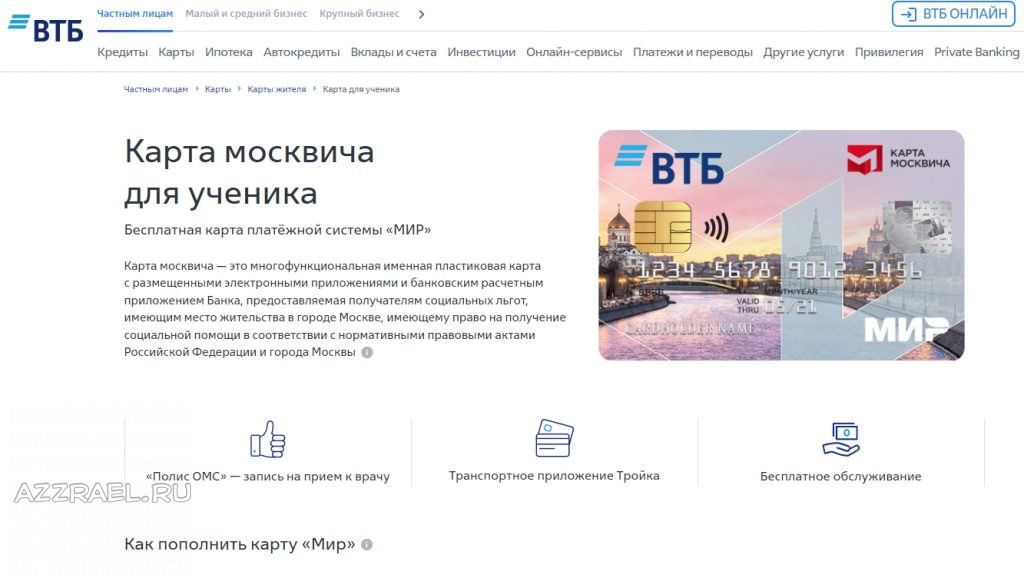На чтение 6 мин Просмотров 30.4к. Опубликовано 22.04.2021
Не срабатывает карта во время проведения платежей по самым разным причинам. Если карта не сработала, есть вероятность, что был неправильно введен ПИН-код или же наблюдаются сбои при проведении платежей. В случаях, когда не срабатывает карта в автобусе, есть вероятность того, что держатель неправильно прикладывает ее к валидатору. Сегодня мы поговорим о том, почему карта не срабатывает при прикладывании. Читайте следующую статью на страницах журнала bankovskie-karty.ru, и вы также узнаете, почему карта не сработала в разных ситуациях.
Содержание
- Не срабатывает карта
- Карта не сработала
- Почему не срабатывает карта
- Не срабатывает карта в автобусе
- Карта не сработала в автобусе
- Карта не срабатывает при прикладывании
Не срабатывает карта
Пассажир имеет право оплатить проезд как за наличный, так и за безналичный расчет. Возможность оплаты проезда банковской картой – это дополнительная услуга, а не обязательная функция. Чаще всего оплата не проходит из-за того, что карта не является бесконтактной. Также нередко пассажиры неправильно прикладывают карту к валидатору. Карту необходимо полностью приложить к аппарату и оставить минимум на 2-3 секунды до звукового сигнала.
Бывают случаи, когда аппарат не сразу считывает карту. В этом случае есть смысл приложить карту еще раз. В качестве подтверждения проведенной операции пассажир получает отрывной билет.
Бывает, что терминал с утра не смог связаться с банком и не обновил «черные списки». Тогда банковская функция будет недоступна до устранения неполадок. Пассажиры оплачивают проезд наличными средствами либо транспортной картой.
Карта не сработала
Для оплаты проезда принимаются банковские пластиковые карты со встроенным микропроцессором (чипом), с контактным или бесконтактным интерфейсом. Для успешного проведения оплаты проезда Вам необходимо иметь активированную, не просроченную банковскую карту и достаточное количество денежных средств на счете (не менее стоимости одной поездки).
Банковская карта может не сработать по следующим причинам:
- имеется задолженность по оплате проезда картой (ранее была совершена поездка, при оплате которой не произошло списание денежных средств);
- ошибка чтения карты / карта повреждена (терминал не может считать или обработать информацию с карты);
- истек срок действия карты;
- карту слишком быстро извлекли / отвели от считывателя;
- к считывателю приложено несколько карт одновременно;
- банком-эмитентом карты установлены ограничения на проведение платежей без ввода PIN-кода;
- карта предъявлена для оплаты проезда более четырех раз.
В случае невозможности осуществить оплату проезда банковской картой, необходимо оплатить проезд иным доступным способом.
Почему не срабатывает карта
Оплата проезда в общественном траснпорте банковской картой происходит офлайн, поскольку терминал не подключен к интернету. Аппарат проводит поездку как оплаченную и выдает билет авансом, допуская, что на этой карте есть 29 рублей. Сведения об оплате передаются позже — когда кондуктор возвращается на базу.
Если терминал связывается с банком и получает подтверждение, что средства на карте есть, он их списывает. При недостатке суммы карта автоматически попадает в стоп-лист. Ровно через сутки деньги попробуют списать повторно. Если из банка приходит информация, что средств нет, карта попадает в черный список. За пассажиром остается долг.
Не срабатывает карта в автобусе
Почему при оплате банковской картой не проходит оплата и получаю ошибку «Карта в стоп листе»? Стоп-лист — это список карт, по которым оплата проезда запрещена, из-за наличия задолженности оплаты.
Карта находится в стоп-листе до момента оплаты задолженности. Задолженность по картам из стоп-листа списывается автоматически. Если оплата задолженности не произошла (например, нет денег на карте), дальнейшая оплата бесконтактной банковской картой за проезд невозможна.
Для того, чтобы узнать по какой причине не получается расплатиться картой нужно проверить:
- если карта новая, активирована ли она;
- является ли карта бесконтактной;
- срок действия карты;
- наличие денег на карте.
Для выяснения причины отказа и просмотра статуса карты нужно зайти в кабинет пассажира и проверить. Для этого нужно войти в кабинет пассажира сервиса payBYcard (предварительно зарегистрироваться и добавить карту/добавить NFC-устройство). Статус карты указывается в поле «Статус». Дополнительно информация о нахождении карты в стоп-листе отображается на экране валидатора при попытке оплаты соответствующей картой/устройством с подключенным ApplePay.
Карта не сработала в автобусе
Карта не считывается в общественном транспорте чаще всего по одной причине — в момент последнего списания суммы на ней находилось недостаточно средств, и появился долг перед перевозчиком.
Из-за этого она автоматически попадает в стоп-лист. Причем такая блокировка никак не влияет на активный статус при совершении других операций, то есть при помощи карты можно оплачивать любые покупки, кроме билетов за проезд.
Чтобы восстановить ее функции, операторы «Объединенной транспортной карты» советуют следовать простой инструкции. Для начала нужно зайти на сайт «Транспортной карты» и открыть раздел «Личный кабинет пассажира«.
Затем необходимо ввести номер банковской карты. После авторизации появится таблица, в которой отображаются все платежи за последние несколько дней. В ней можно проверить статус последней оплаты и погасить долг.
Советуем почитать: Банковская карта для перечисления пенсии
Карта не срабатывает при прикладывании
Оплачивая проезд банковской картой, вы соглашаетесь на условия договоры оферты с ООО «Электронный проездной». Он не гарантирует оплату услуг проезда с использованием карты. Если валидатор никак не реагирует на прикладывание карты, вероятно, на ней есть механические повреждения.
Также карта может находится в банковском стоп-листе из-за не оплаты предыдущей поездки. Карта при этом остаётся активной, ею нельзя расплатиться только за проезд. В этом случае необходимо погасить задолженность за предыдущую поездку, пополнив карту.
Если не получается оплатить проезд картой, а наличных денег у вас нет, кондуктор имеет право попросить безбилетника покинуть транспорт. SMS о списании денег за поездку приходит не сразу после оплаты, а после завершения рейса автобуса или троллейбуса. Так что если SMS пришло сразу после поездки или во время неё, это не значит, что деньги списались за текущую поездку в транспорте.
Источники:
- https://kazantransport.ru/news/103/
- https://samara.aif.ru/dontknows/details/chto_delat_esli_bankovskaya_karta_popala_v_stop-list_posle_oplaty_proezda
- https://help.alfabank.by/hc/ru/articles/360004741157
- https://www.oao-tts.ru/ttshelp/bankovskie-karty/
- https://kirov-portal.ru/news/vopros-otvet/mogut-li-vysadit-iz-avtobusa-esli-ne-proshla-oplata-po-karte-23163/
- https://sgpress.ru/news/173690
Post Views: 9 706
| Код ошибки | Возможная причина | Действия кассира |
|---|---|---|
| 1 | Задача поставлена в очередь | Обратитесь в службу поддержки: 8 (800) 35 00 123 |
| 3 | Задача в процессе выполнения | Обратитесь в службу поддержки: 8 (800) 35 00 123 |
| 4 | На терминал передана команда с неверной контрольной суммой | Обратитесь в службу поддержки: 8 (800) 35 00 123 |
| 5 | Подождать с ответом. Скорее всего терминал выполняет перезагрузку | Обратитесь в службу поддержки: 8 (800) 35 00 123 |
| 12 | На терминал передана не корректная команда | Обратитесь в службу поддержки: 8 (800) 35 00 123 |
| 13 | На терминал передана команда не содержащая обязательные параметры | Обратитесь в службу поддержки: 8 (800) 35 00 123 |
| 14 | Ответ терминала содержит код ошибки | Обратитесь в службу поддержки: 8 (800) 35 00 123 |
| 15 | Задача с указанным номером не найдена в очереди задач | Обратитесь в службу поддержки: 8 (800) 35 00 123 |
| 21 | Ответ на команду CMD_CARD_TEST при отсутствии карты | Обратитесь в службу поддержки: 8 (800) 35 00 123 |
| 23 | На терминал передана команда не полная команда | Обратитесь в службу поддержки: 8 (800) 35 00 123 |
| 34 | Ошибка чтения магнитной полосы карты | Обратитесь в службу поддержки: 8 (800) 35 00 123 |
| 35 | Ошибка чтения ключей пинпада | Обратитесь в службу поддержки: 8 (800) 35 00 123 |
| 36 | Ошибка ввод пин-кода. В пинпаде нет ключа в ячейке 9. | Обратитесь в службу поддержки: 8 (800) 35 00 123 |
| 37 | Ошибка создания MAC-ключа | Обратитесь в службу поддержки: 8 (800) 35 00 123 |
| 38 | Локальный протокол обмена запрашивает следующий блок данных | Обратитесь в службу поддержки: 8 (800) 35 00 123 |
| 40 | Передан нулевой указатель | Обратитесь в службу поддержки: 8 (800) 35 00 123 |
| 41 | Файл tlv для передачи на терминал не найден | Обратитесь в службу поддержки: 8 (800) 35 00 123 |
| 42 | Данные на терминал не доставлены [в полном объеме] | Обратитесь в службу поддержки: 8 (800) 35 00 123 |
| 43 | Пинпад не поддерживает бесконтактный режим | Обратитесь в службу поддержки: 8 (800) 35 00 123 |
| 96 | Для выполнения операции требу-ется запуск утилиты “Редактор Параметров” | Обратитесь в службу поддержки: 8 (800) 35 00 123 |
| 98 | Для выполнения операции требу-ется перезапуск кассы | Обратитесь в службу поддержки: 8 (800) 35 00 123 |
| 99 | Пинпад не подключен | Проверьте кабели, идущие к пинпаду и перезагрузите терминал. Если не помогло – обратитесь в службу под-держки: 8 (800) 35 00 123 |
| 101 | Операция не поддерживается | Обратитесь в службу поддержки: 8 (800) 35 00 123 |
| 112 | Требуется подавить ответ на ко-манду | Обратитесь в службу поддержки: 8 (800) 35 00 123 |
| 113 | Ошибка загрузки динамической библиотеки | Обратитесь в службу поддержки: 8 (800) 35 00 123 |
| 114 | Указанная функция не найдена в динамической библиотеке | Обратитесь в службу поддержки: 8 (800) 35 00 123 |
| 115 | Библиотека занята другим процес-сом, требуется подождать его за-вершения | Обратитесь в службу поддержки: 8 (800) 35 00 123 |
| 116 | Ошибка чтения параметра. Воз-можно параметра с таким именем не существует | Обратитесь в службу поддержки: 8 (800) 35 00 123 |
| 117 | Ошибка установки параметра | Обратитесь в службу поддержки: 8 (800) 35 00 123 |
| 160 | Зарезервировано. CMD_MASTERCALL | Обратитесь в службу поддержки: 8 (800) 35 00 123 |
| 192 | Зарезервировано. CMD_RUNSCREEN | Обратитесь в службу поддержки: 8 (800) 35 00 123 |
| 230 | Ошибка чтения карты | Обратитесь в службу поддержки: 8 (800) 35 00 123 |
| 238 | Пинпад отключился. | Проверьте кабели, идущие к пинпаду и перезагрузите терминал.Если не помогло – обратитесь в службу под-держки: 8 (800) 35 00 123 |
| 248 | Динамическая память закончилась | Перезагрузите терминал. Если не помогло – обратитесь в службу поддержки: 8 (800) 35 00 123 |
| 249 | На терминал передана команда не содержащая обязательные пара-метры | Обратитесь в службу поддержки: 8 (800) 35 00 123 |
| 250 | Внутренняя ошибка: Операция от-менена | Повторите операцию. Если не помогло – обратитесь в службу поддержки: 8 (800) 35 00 123 |
| 251 | Внутренняя ошибка: Ошибка записи данных на диск | Обратитесь в службу поддержки: 8 (800) 35 00 123 |
| 252 | Внутренняя ошибка: Операция не поддерживается | Обратитесь в службу поддержки: 8 (800) 35 00 123 |
| 253 | Аппаратный сбой. | Перезагрузите терминал и кассу (при наличии). Если не помогло – обратитесь в службу поддержки: 8 (800) 35 00 123 |
| 254 | Внутренняя ошибка: Истекло время ожидания | Обратитесь в службу поддержки: 8 (800) 35 00 123 |
| 255 | Ошибка, возникшая при разборе сертификата, (ошибка формата) | Обратитесь в службу поддержки: 8 (800) 35 00 123 |
| 256 | Некорректное значение параметров | Обратитесь в службу поддержки: 8 (800) 35 00 123 |
| 257 | Недостаточно ресурсов для разбо-ра сертификата | Обратитесь в службу поддержки: 8 (800) 35 00 123 |
| 361 | Нарушился контакт с чипом карты | Протрите чип карты мягкой тканью и повторите операцию. Если не помогло – обратитесь в службу поддержки: 8 (800) 35 00 123 |
| 362 | Карта не читается | Повторите операцию. Если не помогло – обратитесь в службу поддержки: 8 (800) 35 00 123 |
| 364 | Карта не читается. | Используйте магнитный считыватель для чтения карты |
| 402 | Карта не была выдана. Карту сле-дует убрать из обращения | Обратитесь в службу поддержки: 8 (800) 35 00 123 |
| 403 | ПИН неверен | Объяснить клиенту его ошибку и повторить операцию |
| 405 | ПИН блокирован | Операция невозможна. Отказать клиенту в проведении операции и посоветовать обратиться в банк по месту вы-дачи карты |
| 505 | Карта терминала заполнена. Тре-буется выполнить инкассацию. | Обратитесь в службу поддержки: 8 (800) 35 00 123 |
| 507 | Срок действия карты истек | Операция невозможна. Отказать клиенту в проведении операции и посоветовать обратиться в банк по месту вы-дачи карты |
| 514 | На терминале установлена невер-ная дата | Установить правильную дату на терминале и повторить операцию |
| 518 | На терминале установлена невер-ная дата | Установить правильную дату на терминале и повторить операцию |
| 521 | На карте недостаточно средств | Операция невозможна. Отказать клиенту в проведении операции и посоветовать пополнить карту |
| 561 | Нарушен список операций на кар-те. Изымите карту! | Обратитесь в службу поддержки: 8 (800) 35 00 123 |
| 579 | Карта блокирована. Изымите кар-ту! | Операция невозможна. Отказать клиенту в проведении операции и посоветовать обратиться в банк по месту вы-дачи карты |
| 584 | Сегодня по этой карте больше операций делать нельзя | Операция невозможна. Отказать клиенту в проведении операции и посоветовать обратиться в банк по месту вы-дачи карты |
| 585 | Период обслуживания истек | Операция невозможна. Отказать клиенту в проведении операции и посоветовать обратиться в банк по месту вы-дачи карты |
| 586 | Превышен лимит, разрешенный без связи с банком | Операция невозможна. Отказать клиенту в проведении операции и посоветовать обратиться в банк по месту вы-дачи карты |
| 705 | Карта блокирована. | Операция невозможна. Отказать клиенту в проведении операции и посоветовать обратиться в банк по месту вы-дачи карты |
| 706 | Карта блокирована | Операция невозможна. Отказать клиенту в проведении операции и посоветовать обратиться в банк по месту вы-дачи карты |
| 708 | ПИН зачисления заблокирован | Операция невозможна. Отказать клиенту в проведении операции и посоветовать обратиться в банк по месту вы-дачи карты |
| 709 | ПИН списания заблокирован | Операция невозможна. Отказать клиенту в проведении операции и посоветовать обратиться в банк по месту вы-дачи карты |
| 2000 | Операция отменена клиентом или кассиром | Повторите операцию. Если не помогло – обратитесь в службу поддержки: 8 (800) 35 00 123 |
| 2002 | Превышено время ожидания | Повторите операцию. Если не помогло – обратитесь в службу поддержки: 8 (800) 35 00 123 |
| 2003 | Операция прервана по требованию кассового ПО | Объяснить клиенту его ошибку и повторить операцию |
| 2004 | Превышено время ожидания ответа от пинпада | Запрос отправлен в пинпад, но ответ не Повторить опера-цию. На ввод ПИНа дается 1 минута. |
| 2008 | Для этой карты операция запре-щена | Обратитесь в службу поддержки: 8 (800) 35 00 123 |
| 4061 | Загрузка ключей не удалась или неверная разметка памяти. | Повторите операцию с корректным вводом номера карты. Если не помогло – обратитесь в службу поддержки: 8 (800) 35 00 123 |
| 4070 | Цифровой пароль не совпадает | Обратитесь в службу поддержки: 8 (800) 35 00 123 |
| 4071 | Используйте другой пароль | Обратитесь в службу поддержки: 8 (800) 35 00 123 |
| 4072 | Пароль должен быть не менее 5-и символов | Обратитесь в службу поддержки: 8 (800) 35 00 123 |
| 4073 | Биосканер не подключен | Проверьте подключение кабелей. Перезагрузите терминал и кассу (при наличии). Если не помогло – обратитесь в службу поддержки: 8 (800) 35 00 123 |
| 4074 | Работа с биосканером прервана клиентом | Обратитесь в службу поддержки: 8 (800) 35 00 123 |
| 4075 | Работа с биосканером не поддер-живается | Обратитесь в службу поддержки: 8 (800) 35 00 123 |
| 4076 | Отпечатков не получено | Обратитесь в службу поддержки: 8 (800) 35 00 123 |
| 4077 | Нет связи с сервером Sonda | Обратитесь в службу поддержки: 8 (800) 35 00 123 |
| 4080 | Дождитесь перезагрузки пинпада | Обратитесь в службу поддержки: 8 (800) 35 00 123 |
| 4100 | Нет связи с банком | Обратитесь в службу поддержки: 8 (800) 35 00 123 |
| 4101 | На терминале нет стоп-листа. Вы-полните инкассацию | Выполнить инкассацию карты терминала и повторить операцию. |
| 4102 | Нет данных для расчета комиссии | Выполнить инкассацию карты терминала и повторить операцию. |
| 4104 | Неверный ответ на команду | Перезагрузите терминал. Если не помогло – обратитесь в службу поддержки: 8 (800) 35 00 123 |
| 4106 | ПИН неверен | Сообщите клиенту об ошибке и повторите операцию |
| 4107 | ПИН блокирован | Предложите клиенту воспользоваться другой картой и посоветуйте ему обратиться в банк выпустивший карту |
| 4108 | Номер карты неверен | Повторите операцию с корректным вводом номера карты. Если не помогло – обратитесь в службу поддержки: 8 (800) 35 00 123 |
| 4110 | Карта терм.заполнена. Выполните инкассацию | Выполнить инкассацию карты терминала и повторить операцию. |
| 4111 | Стоп-лист устарел. Выполните ин-кассацию | Выполнить инкассацию карты терминала и повторить операцию. |
| 4112 | Неверный стоп-лист. Выполните инкассацию | Выполнить инкассацию карты терминала и повторить операцию. |
| 4113 | Превышен лимит выдачи наличных | Обратитесь в службу поддержки: 8 (800) 35 00 123 |
| 4115 | Для таких карт ручной ввод за-прещен | Повторите операцию, считав карту ридером. Если не по-могло, предложите клиенту воспользоваться другой кар-той |
| 4116 | Четыре последних цифры на карте не совпадают с введенными | Повторите операцию с корректным вводом 4 последних цифр карты или считайте карту ридером |
| 4117 | Клиент отказался от ввода ПИНа | Попросите клиента ввести ПИН-код или предложите кли-енту воспользоваться другой картой |
| 4118 | Операции не найдены | Повторите операцию с помощью карты, по которой произ-водилась операция. Если не помогло – обратитесь в службу поддержки: 8 (800) 35 00 123 |
| 4119 | Нет связи с банком | Перезагрузите терминал и кассу (при наличии) и выпол-ните операцию СВЕРКА ИТОГОВ. Если не помогло – обра-титесь в службу поддержки: 8 (800) 35 00 123 |
| 4120 | Пинпад не подключен или не за-гружены ключи | Проверьте кабели идущие к пинпаду, перезагрузите тер-минал и выполните операцию СВЕРКА ИТОГОВ. Если не помогло – обратитесь в службу поддержки: 8 (800) 35 00 123 |
| 4121 | Терминал неисправен! | Обратитесь в службу поддержки: 8 (800) 35 00 123 |
| 4122 | Ошибка смены ключей! | Обратитесь в службу поддержки: 8 (800) 35 00 123 |
| 4123 | Сначала выполните сверку итогов | Перезагрузите терминал и кассу (при наличии) и выпол-ните операцию СВЕРКА ИТОГОВ. Если не помогло – обра-титесь в службу поддержки: 8 (800) 35 00 123 |
| 4124 | Не загружены ключи | Перезагрузите терминал и кассу (при наличии) и выпол-ните операцию СВЕРКА ИТОГОВ. Если не помогло – обра-титесь в службу поддержки: 8 (800) 35 00 123 |
| 4125 | На карте есть чип.Вставьте карту чипом | Повторите операцию, используя чиповый ридер |
| 4128 | Ошибка настройки терминала | Перезагрузите терминал и кассу (при наличии) и выпол-ните операцию СВЕРКА ИТОГОВ. Если не помогло – обра-титесь в службу поддержки: 8 (800) 35 00 123 |
| 4130 | Память заполнена. Сделайте СВЕРКУ ИТОГОВ. | Выполните 3-4 раза подряд операцию СВЕРКА ИТОГОВ. Если не помогло – обратитесь в службу поддержки: 8 (800) 35 00 123 |
| 4131 | Пинпад был заменен. Выполните загрузку параметров | Обратитесь в службу поддержки: 8 (800) 35 00 123 |
| 4132 | Операция отклонена картой | Повторите операцию. Если не помогло – обратитесь в службу поддержки: 8 (800) 35 00 123 |
| 4133 | Неверный код ответа по протоколу VISA2 | Повторите операцию. Если не помогло – обратитесь в службу поддержки: 8 (800) 35 00 123 |
| 4134 | Сначала выполните сверку итогов | Перезагрузите терминал и кассу (при наличии) и выпол-ните операцию СВЕРКА ИТОГОВ. Если не помогло – обра-титесь в службу поддержки: 8 (800) 35 00 123 |
| 4135 | Неверно настроены отделы в тер-минале | Обратитесь в службу поддержки: 8 (800) 35 00 123 |
| 4136 | Требуется более свежая версия прошивки в пинпаде | Обратитесь в службу поддержки: 8 (800) 35 00 123 |
| 4137 | ПИНы не совпадают. | Повторите операцию |
| 4138 | Карта отправителя и получателя не могут совпадать | Повторите операцию. Если не помогло, предложите кли-енту ввести другой номер карты получателя |
| 4139 | Нет адреса для связи | Обратитесь в службу поддержки: 8 (800) 35 00 123 |
| 4140 | Не найдена транзакция для вы-полнения команд Suspend (6003) или Commit (6001). Возможно пе-реданы неправильные параметры или ошибка при записи изменений на диск. | Обратитесь в службу поддержки: 8 (800) 35 00 123 |
| 4141 | Нет данных для отмены. Suspend (6003) или Rollback (6002) | Обратитесь в службу поддержки: 8 (800) 35 00 123 |
| 4142 | Ошибка выполнения автоотмены. | Дальнейшее проведение операций невозможно. Выполните сверку итогов. При несовпадении итогов передайте отчет в банк. |
| 4148 | Карта в стоп-листе | Предложите клиенту воспользоваться другой картой |
| 4149 | На карте нет имени держателя | Операция невозможна. Посоветуйте клиенту обратиться в банк, выпустивший карту |
| 4150 | Превышен лимит операций | Предложите клиенту воспользоваться другой картой |
| 4151 | Срок действия карты истек | Предложите клиенту воспользоваться другой картой |
| 4157 | Превышена максимальная сумма операции | Повторите операцию на меньшую сумму |
| 4158 | Карта не поддерживает операции без ПИН | Операция должна проводиться с вводом ПИН, но пин не был введен. Используйте другую карту. |
| 4159 | Валюта операции не поддержива-ется бесконтактным ридером | Обратитесь в службу поддержки: 8 (800) 35 00 123 |
| 4172 | Неизвестный код операции. | Обратитесь в службу поддержки: 8 (800) 35 00 123 |
| 4173 | Данный класс функций не под-держивается. Ошибка возвраща-ется при вызове функций классов 1, 2 и 3 | Обратитесь в службу поддержки: 8 (800) 35 00 123 |
| 4174 | Файл не найден | Обратитесь в службу поддержки: 8 (800) 35 00 123 |
| 4175 | Слишком большой файл | Обратитесь в службу поддержки: 8 (800) 35 00 123 |
| 4176 | Неизвестная версия Vivopay | Обратитесь в службу поддержки: 8 (800) 35 00 123 |
| 4177 | Режим сети WiFi не поддержива-ется | Поддерживаются сети WiFi WPA-PSK TKIP, WPA2-PSK TKIP или CCMP(AES). Выбранная сеть не отвечает этим требо-ваниям |
| 4179 | Для таких карт операция не под-держивается | Обратитесь в службу поддержки: 8 (800) 35 00 123 |
| 4180 | Эта операция возможна только по картам Сбербанка | Обратитесь в службу поддержки: 8 (800) 35 00 123 |
| 4181 | Нужно обновить версию UPOS в пинпаде | Обратитесь в службу поддержки: 8 (800) 35 00 123 |
| 4185 | Неверная карта администратора | Повторите операцию. Если не помогло – обратитесь в службу поддержки: 8 (800) 35 00 123 |
| 4186 | Ключ уже введен | Обратитесь в службу поддержки: 8 (800) 35 00 123 |
| 4187 | Неверный номер карты | Повторите операцию с корректным вводом номера карты |
| 4188 | Неверный | Повторите операцию с корректным вводом срока действия карты |
| 4189 | Недопустимое значение | Повторите операцию с корректным вводом значения |
| 4190 | Карта не читается. Попробуйте прокатать карту через магнитный ридер | Протрите чип карты мягкой тканью и повторите операцию. Если не помогло – обратитесь в службу поддержки: 8 (800) 35 00 123 |
| 4200 | Повторите удаленную загрузку | Обратитесь в службу поддержки: 8 (800) 35 00 123 |
| 4201 | Удаленное обновление не требу-ется | Обратитесь в службу поддержки: 8 (800) 35 00 123 |
| 4202 | Нарушение формата сообщений удаленной загрузки | Обратитесь в службу поддержки: 8 (800) 35 00 123 |
| 4203 | Терминал не зарегистрирован на сервере удаленной загрузки | Обратитесь в службу поддержки: 8 (800) 35 00 123 |
| 4204 | Внутренняя ошибка сервера уда-ленной загрузки | Обратитесь в службу поддержки: 8 (800) 35 00 123 |
| 4205 | Ошибка связи с хостом удаленной загрузки | Обратитесь в службу поддержки: 8 (800) 35 00 123 |
| 4206 | Нарушение протокола удаленной загрузки | Обратитесь в службу поддержки: 8 (800) 35 00 123 |
| 4207 | Нарушение формата сообщений удаленной загрузки | Обратитесь в службу поддержки: 8 (800) 35 00 123 |
| 4208 | Ошибка базы данных удаленной загрузки | Обратитесь в службу поддержки: 8 (800) 35 00 123 |
| 4209 | Некорректные данные удаленной загрузки | Обратитесь в службу поддержки: 8 (800) 35 00 123 |
| 4210 | Ошибка шифрования данных уда-ленной загрузки | Обратитесь в службу поддержки: 8 (800) 35 00 123 |
| 4211 | Ключ удаленной загрузки отсут-ствует | Обратитесь в службу поддержки: 8 (800) 35 00 123 |
| 4213 | Сервер PSDB слишком нагружен. Повторите позже. | Повторите пожалуйста операцию через 2-3 минуты. Если не помогло – обратитесь в службу поддержки: 8 (800) 35 00 123 |
| 4214 | Обратитесь в службу поддержки: 8 (800) 35 00 123 | |
| 4215 | Обратитесь в службу поддержки: 8 (800) 35 00 123 | |
| 4220 | Не указан код региона для уда-ленной загрузки | Обратитесь в службу поддержки: 8 (800) 35 00 123 |
| 4221 | Не удалось восстановить связь с ККМ после удаленной загрузки | Перезагрузите терминал и кассу (при наличии). Если не помогло – обратитесь в службу поддержки: 8 (800) 35 00 123 |
| 4222 | Память заполнена. Необходимо отправить чеки на сервер | Выполните операцию отправки чеков на сервер и повторите пожалуйста операцию |
| 4300 | От ККМ поступило недостаточно параметров | Повторите операцию. Если не помогло – обратитесь в службу поддержки: 8 (800) 35 00 123 |
| 4303 | Такая карта не обслуживается | Обратитесь в службу поддержки: 8 (800) 35 00 123 |
| 4311 | Операция не найдена | Повторите операцию с корректным вводом данных. Если не помогло – обратитесь в службу поддержки: 8 (800) 35 00 123 |
| 4312 | Все задачи выполнены. Список задач пуст | Обратитесь в службу поддержки: 8 (800) 35 00 123 |
| 4313 | Номер карты не соответствует ис-ходному | Повторите операцию с помощью карты, по которой произ-водилась операция. Если не помогло (или нет возможности использовать карту), обратитесь в службу поддержки: 8 (800) 35 00 123 |
| 4314 | Это не карта СБЕРКАРТ | Обратитесь в службу поддержки: 8 (800) 35 00 123 |
| 4315 | Разрешены только отмены в теку-щей смене | Выполните операцию ВОЗВРАТ |
| 4319 | Сумма не должна превышать 42 млн | Повторите операцию на меньшую сумму |
| 4322 | Печать чека операции завершилась ошибкой | Повторите операцию (предыдущая будет отменена авто-матически).Если не помогло – обратитесь в службу под-держки: 8 (800) 35 00 123 |
| 4323 | Номер карты не совпадает с ис-ходным | Обратитесь в службу поддержки: 8 (800) 35 00 123 |
| 4325 | Сумма операции не указана | Обратитесь в службу поддержки: 8 (800) 35 00 123 |
| 4326 | Карта прочитана не полностью. Повторите считывание карты | Повторите операцию. Если не помогло, посоветуйте кли-енту обратиться в банк, выпустивший карту |
| 4327 | Нет товаров для отображения | Произведите настройку СПИСКА ТОВАРОВ И ЦЕН. Если не помогло (или не удалось произвести настройку), обрати-тесь в службу поддержки: 8 (800) 35 00 123 |
| 4328 | Информация о товаре отсутствует или неполна | Произведите настройку СПИСКА ТОВАРОВ И ЦЕН. Если не помогло (или не удалось произвести настройку), обрати-тесь в службу поддержки: 8 (800) 35 00 123 |
| 4329 | Справочник товаров переполнен. Выполните сверку | Произведите настройку СПИСКА ТОВАРОВ И ЦЕН. Если не помогло (или не удалось произвести настройку), обрати-тесь в службу поддержки: 8 (800) 35 00 123 |
| 4330 | Товар не найден | Произведите настройку СПИСКА ТОВАРОВ И ЦЕН. Если не помогло (или не удалось произвести настройку), обрати-тесь в службу поддержки: 8 (800) 35 00 123 |
| 4333 | Не удалось распечатать КОН-ТРОЛЬНУЮ ЛЕНТУ | Повторите операцию. Если не помогло – обратитесь в службу поддержки: 8 (800) 35 00 123 |
| 4334 | Карта не считана. Либо цикл ожи-дания карты прерван нажатием клавиши ESC, либо истек таймаут | Повторите операцию. Если не помогло – обратитесь в службу поддержки: 8 (800) 35 00 123 |
| 4336 | Валюта указана неверно | Обратитесь в службу поддержки: 8 (800) 35 00 123 |
| 4337 | Из кассовой программы передан неверный тип карты | Обратитесь в службу поддержки: 8 (800) 35 00 123 |
| 4341 | Неизвестный код операции | Обратитесь в службу поддержки: 8 (800) 35 00 123 |
| 4342 | Невозможно запустить диалоговое окно UPOS | Обратитесь в службу поддержки: 8 (800) 35 00 123 |
| 4344 | Экранная форма не найдена | Обратитесь в службу поддержки: 8 (800) 35 00 123 |
| 4345 | Карта не поддерживает ввод online ПИН | Требуется обязательный ввод ПИН. Возможно карта не поддерживает ввод online ПИН |
| 4346 | Карта не поддерживает offline ПИН | Требуется обязательный ввод ПИН. Возможно, ПИН бло-кирован или карта не поддерживает ввод offline ПИН |
| 4351 | Настроечные файлы *.tlv не найдены | Обратитесь в службу поддержки: 8 (800) 35 00 123 |
| 4352 | Карта вставлена. Ответ на коман-ды ::OP_PILOT_STATUS и ::KO_TEST_CARD_READ | Обратитесь в службу поддержки: 8 (800) 35 00 123 |
| 4353 | Промежуточный код ответа для использования баллов спасибо и программ лояльности | Обратитесь в службу поддержки: 8 (800) 35 00 123 |
| 4355 | Этот палец уже зарегистрирован в базе | Предложить клиенту использовать другой палец |
| 4358 | Палец не опознан | Повторите операцию или предложите клиенту воспользо-ваться зарегистрированным пальцем. Проведите операцию по карте |
| 4362 | Пинпад временно заблокирован. Повторите операцию через 15 сек | Повторите операцию через 2-3 минуты. Если не помогло – обратитесь в службу поддержки: 8 (800) 35 00 123 |
| 4363 | Превышена сумма оригинальной операции | Повторите операцию. Если не помогло – обратитесь в службу поддержки: 8 (800) 35 00 123 |
| 4365 | Захват подписи не поддерживается | Обратитесь в службу поддержки: 8 (800) 35 00 123 |
| 4366 | Рассчитанная скидка меньше ми-нимально допустимой | Если сумма скидки введена вручную, увеличите сумму скидки и повторите операцию. Если не помогло – обрати-тесь в службу поддержки: 8 (800) 35 00 123 |
| 4367 | RKL: неверный формат запроса | Обратитесь в службу поддержки: 8 (800) 35 00 123 |
| 4368 | RKL: не создана ключевая пара СА | Обратитесь в службу поддержки: 8 (800) 35 00 123 |
| 4369 | RKL: не загружен сертификат хо-ста | Обратитесь в службу поддержки: 8 (800) 35 00 123 |
| 4370 | RKL: не загружен публичный ключ СА | Обратитесь в службу поддержки: 8 (800) 35 00 123 |
| 4371 | Текущая версия ОС не поддержи-вает RKL | Обратитесь в службу поддержки: 8 (800) 35 00 123 |
| 4372 | RKL: хост CA дает некорректный ответ. Необходимо перезагрузить терминал | Необходимо перезагрузить терминал |
| 4375 | Некорректная (нулевая) сумма операции | Обратитесь в службу поддержки: 8 (800) 35 00 123 |
| 4376 | Отсутсвует PAN карты в данных операции | Обратитесь в службу поддержки: 8 (800) 35 00 123 |
| 4377 | Отсутсвует RRN в данных операции | Обратитесь в службу поддержки: 8 (800) 35 00 123 |
| 4378 | Ошибка при проверке данных опе-рации | Обратитесь в службу поддержки: 8 (800) 35 00 123 |
| 4380 | Штатная сверка итогов не выпол-нена | Повторите операцию. Если не помогло – обратитесь в службу поддержки: 8 (800) 35 00 123 |
| 4381 | Неверный формат QR-кода | QR-код поврежден, либо финансовая операция по нему не предусмотрена |
| 4382 | Количество товара не должно превышать 4 млн. 200 тыс. единиц | Повторите пожалуйста операцию на меньшее количество позиций |
| 4383 | Не удалось открыть сканирующее устройство | Перезагрузите терминал и кассу (при наличии). Если не помогло – обратитесь в службу поддержки: 8 (800) 35 00 123 |
| 4384 | Не все данные считаны/получены | Повторите операцию |
| 4385 | Неверный номер пользователя | Введите корректное значение и повторите операцию |
| 4388 | Место закончилось. Передайте чеки в банк | Выполните операцию отправки чеков в банк и повторите операцию |
| 4389 | Торговый чек передан в терминал | Действия не требуются |
| 4390 | Ошибка подтверждения установки или смены ПИН | Терминал не может сохранить в файл данные для под-тверждения результата операции. Устраните проблему с файловой системой и повторите операцию, используя старый ПИН |
| 4391 | Ошибка записи файла подтвер-ждения записи файла предавтор-зованного лимита | Терминал не может сохранить в файл данные для под-тверждения результата операции. Обратитесь в службу поддержки |
| 4392 | Ошибка записи в батч транзакции подтверждения взноса наличных | Операция подтверждения взноса наличных не может быть завершена. Транзакция успешно отправлена на хост, но при записи в журнал терминала возникла ошибка. Требуется направить письменное заявление на отмену операции взноса наличных в процессинге. Внимание! До момента обработки заявления при повторном проведении взноса наличных может возникнуть риск двойного зачисления суммы клиенту |
| 4393 | Выходные данные XML-формата неверны | Обратитесь в службу поддержки: 8 (800) 35 00 123 |
| 4394 | Сумма выдачи наличных не кратна номиналу меньшей купюры | Сумма выдачи наличных должна быть кратна значению параметра ‘Номинал меньшей купюры’ |
| 4400 | Возможно, карта преждевременно вынута | Обратитесь в службу поддержки: 8 (800) 35 00 123 |
| 4401 | Позвоните в банк по т.(800)775-55-55 (495)544-45-46 (495)788-92-74 | Позвонить в службу авторизации Сбербанка и следовать указаниям оператора. |
| 4402 | Позвоните в банк | Позвонить в службу авторизации Сбербанка и следовать указаниям оператора. |
| 4403 | Терминал заблокирован. | Обратитесь в службу поддержки: 8 (800) 35 00 123 |
| 4404 | Требуется изъятие! | Изъять карту и сообщить в службу поддержки: 8 (800) 35 00 123 |
| 4405 | Отказано | Обратитесь в службу поддержки: 8 (800) 35 00 123 |
| 4406 | Общая ошибка | Обратитесь в службу поддержки: 8 (800) 35 00 123 |
| 4407 | Требуется изъятие! | Изъять карту и сообщить в службу поддержки: 8 (800) 35 00 123 |
| 4408 | Отказано | Операция невозможна. Отказать клиенту в проведении операции и посоветовать обратиться в банк по месту вы-дачи карты |
| 4410 | Позвоните в Амекс по т. 8(800)2006203 или 8(495)6443054 | Операция невозможна. Отказать клиенту в проведении операции и посоветовать обратиться в банк по месту вы-дачи карты |
| 4411 | Отказано | Операция невозможна. Отказать клиенту в проведении операции и посоветовать обратиться в банк по месту вы-дачи карты |
| 4412 | Транзакция неверна | Обратитесь в службу поддержки: 8 (800) 35 00 123 |
| 4413 | Сумма неверна | Обратитесь в службу поддержки: 8 (800) 35 00 123 |
| 4414 | Карта неверна | Операция невозможна. Отказать клиенту в проведении операции и посоветовать обратиться в банк по месту вы-дачи карты |
| 4419 | Повторите позже | Операция в данный момент невозможна. Повторить опе-рацию через 10-15 минут. |
| 4433 | Требуется изъятие! | Изъять карту и обратиться в службу поддержки: 8 (800) 35 00 123 |
| 4438 | Требуется изъятие! | Изъять карту и обратиться в службу поддержки: 8 (800) 35 00 123 |
| 4441 | Требуется изъятие! | Изъять карту и обратиться в службу поддержки: 8 (800) 35 00 123 |
| 4443 | Требуется изъятие! | Изъять карту и обратиться в службу поддержки: 8 (800) 35 00 123 |
| 4450 | Отказано | Обратитесь в службу поддержки: 8 (800) 35 00 123 |
| 4451 | Недостаточно средств | Предложить клиенту использовать другую карту с достаточным количеством средств на счёте |
| 4454 | Срок действия карты истек | Отказать клиенту в проведении операции |
| 4455 | ПИН неверен | Объяснить клиенту его ошибку и повторить операцию |
| 4457 | Транзакция не разрешена клиенту | Операция невозможна. Отказать клиенту в проведении операции и посоветовать обратиться в банк по месту вы-дачи карты |
| 4458 | Транзакция не разрешена терми-налу | Обратитесь в службу поддержки: 8 (800) 35 00 123 |
| 4461 | Исчерпан лимит | Обратитесь в службу поддержки: 8 (800) 35 00 123 |
| 4462 | Карта ограничена | Обратитесь в службу поддержки: 8 (800) 35 00 123 |
| 4465 | Исчерпан лимит | Обратитесь в службу поддержки: 8 (800) 35 00 123 |
| 4468 | Повторите позже | Операция в данный момент невозможна. Повторить опе-рацию через 10-15 минут. |
| 4475 | ПИН заблокирован | Предложить клиенту заменить карту или использовать другую |
| 4476 | Нет исходной операции | Обратитесь в службу поддержки: 8 (800) 35 00 123 |
| 4478 | Счет неверен | Обратитесь в службу поддержки: 8 (800) 35 00 123 |
| 4481 | Повторите позже | Обратитесь в службу поддержки: 8 (800) 35 00 123 |
| 4482 | Отказано | Обратитесь в службу поддержки: 8 (800) 35 00 123 |
| 4483 | Ошибка обработки ПИНа | Обратитесь в службу поддержки: 8 (800) 35 00 123 |
| 4486 | Ошибка обработки ПИНа | Обратитесь в службу поддержки: 8 (800) 35 00 123 |
| 4488 | Ошибка обработки ПИНа | Обратитесь в службу поддержки: 8 (800) 35 00 123 |
| 4489 | МАС-код неверен | Обратитесь в службу поддержки: 8 (800) 35 00 123 |
| 4490 | Неверная контрольная информация | Обратитесь в службу поддержки: 8 (800) 35 00 123 |
| 4491 | Сторонний банк-эмитент недосту-пен | Обратитесь в службу поддержки: 8 (800) 35 00 123 |
| 4493 | Транзакция запрещена | Обратитесь в службу поддержки: 8 (800) 35 00 123 |
| 4494 | Повторная запрещена | Обратитесь в службу поддержки: 8 (800) 35 00 123 |
| 4495 | Отказано | Обратитесь в службу поддержки: 8 (800) 35 00 123 |
| 4496 | Ошибка системы | Обратитесь в службу поддержки: 8 (800) 35 00 123 |
| 4497 | Повторите операцию позже | Операция в данный момент невозможна. Повторить опе-рацию через 10-15 минут. |
| 4498 | МАС-код неверен | Обратитесь в службу поддержки: 8 (800) 35 00 123 |
| 4499 | Ошибка формата | Обратитесь в службу поддержки: 8 (800) 35 00 123 |
| 4710 | Такая карта не обслуживается | Обратитесь в службу поддержки: 8 (800) 35 00 123 |
| 4956 | Ошибка нахождения файла по за-данному пути | Обратитесь в службу поддержки: 8 (800) 35 00 123 |
| 4957 | Ошибка загрузки ПО в пинпад | Необходимо убедиться в том, что соединение пинпада и терминала надёжно. После перезагрузки будет проведена повтореная попытка распаковки. |
| 5000 | Общая | Обратитесь в службу поддержки: 8 (800) 35 00 123 |
| 5001 | Отказ | Предложите клиенту воспользоваться другой картой и посоветуйте обратиться в банк выпустивший карту |
| 5002 | Отказ карты. Некорректный ответ | Предложите клиенту воспользоваться другой картой и посоветуйте обратиться в банк выпустивший карту |
| 5003 | Отказ карты. Некорректный ответ | Предложите клиенту воспользоваться другой картой и посоветуйте обратиться в банк выпустивший карту |
| 5015 | Операция отменена клиентом | Повторите операцию. Если не помогло – обратитесь в службу поддержки: 8 (800) 35 00 123 |
| 5029 | Такая карта не обслуживается | Обратитесь в службу поддержки: 8 (800) 35 00 123 |
| 5035 | Ошибка чтения карты | Ошибка чтения записей карточного файла. Возможно, вы слишком бысто убрали бесконтактную карту или карта неисправна |
| 5042 | Ключ удаленной загрузки неверен | Обратитесь в службу поддержки: 8 (800) 35 00 123 |
| 5044 | Нужно позвонить в банк | Предложите клиенту воспользоваться другой картой и посоветуйте обратиться в банк выпустивший карту |
| 5053 | На карте неверные данные (номер карты не совпадает со 2-й дорож-кой) | Предложите клиенту воспользоваться другой картой и посоветуйте обратиться в банк выпустивший карту |
| 5055 | Карта отклонила операцию | Предложите клиенту воспользоваться другой картой и посоветуйте ему обратиться в банк выпустивший карту |
| 5063 | Карта не ведет историю операций | Предложите клиенту воспользоваться другой картой и посоветуйте ему обратиться в банк выпустивший карту |
| 5075 | Вставьте карту в чиповый ридер | Вставьте карту в чиповый ридер ПИН-пада |
| 5084 | Введите пароль на телефоне | Повторите операцию |
| 5092 | На карте нет обязательных данных | Попробуйте считать карту другим способом. |
| 5094 | На карте нет нужных данных. Error (ISO 7816-4): Record not found SW1SW2 = 6A83 | Предложите клиенту воспользоваться другой картой и посоветуйте обратиться в банк выпустивший карту |
| 5095 | Приложение не найдено | На карте отсутвует файл приложения. Такая карта не об-служивается |
| 5100 | Подлинность данных не проверена | Предложите клиенту воспользоваться другой картой и посоветуйте обратиться в банк выпустивший карту |
| 5101 | Ошибка проверки SDA | Предложите клиенту воспользоваться другой картой и посоветуйте обратиться в банк выпустивший карту |
| 5102 | На карте нет нужных данных | Предложите клиенту воспользоваться другой картой и посоветуйте обратиться в банк выпустивший карту |
| 5103 | Карта в стоп-листе | Предложите клиенту воспользоваться другой картой и посоветуйте ему обратиться в банк выпустивший карту |
| 5104 | Ошибка проверки DDA | Предложите клиенту воспользоваться другой картой и посоветуйте обратиться в банк выпустивший карту |
| 5105 | Ошибка проверки CDA | Предложите клиенту воспользоваться другой картой и посоветуйте обратиться в банк выпустивший карту |
| 5108 | Неверная версия приложения EMV | Предложите клиенту воспользоваться другой картой и посоветуйте обратиться в банк выпустивший карту |
| 5109 | Срок действия карты истек | Предложите клиенту воспользоваться другой картой |
| 5110 | Срок действия карты еще не настал | Предложите клиенту воспользоваться другой картой |
| 5111 | Для этой карты такая операция запрещена | Предложите клиенту воспользоваться другой картой и посоветуйте обратиться в банк выпустивший карту |
| 5112 | Карта только что выдана | Предложите клиенту воспользоваться другой картой и посоветуйте обратиться в банк выпустивший карту |
| 5116 | Личность клиента не проверена | Предложите клиенту воспользоваться другой картой и посоветуйте обратиться в банк выпустивший карту |
| 5117 | Неизвестный код CVM | Предложите клиенту воспользоваться другой картой и посоветуйте обратиться в банк выпустивший карту |
| 5118 | ПИН блокирован | Отказать в оплате, предложить клиенту заменить карту в банке, который её выпустил |
| 5119 | Пин-пад неисправен | Предложите клиенту воспользоваться другой картой. Если не помогло – обратитесь в службу поддержки: 8 (800) 35 00 123 |
| 5120 | Клиент не ввел ПИН | Повторить операцию оплаты с вводом ПИН |
| 5121 | Введен online пин | Необходимо проверить настройки TAC. Такая ошибка возможна если в TAC decline взведен бит “Введен пинкод для проверки на хосте” |
| 5124 | Такая сумма требует связи с бан-ком | Повторите операцию на меньшую сумму |
| 5125 | Превышен нижний лимит карты | Клиент должен использовать другую карту |
| 5126 | Превышен верхний лимит карты | Клиент должен использовать другую карту |
| 5133 | Операция отклонена картой | Клиент должен использовать другую карту |
| 5134 | Ошибка проверки CDA для OD | Онлайн устройство не прошло проверку CDA. Отказать клиенту в проведении операции. |
| 5300 | Range EMVERR_BASE 300 – EMVERR_BASE 399 reserved for smarttap Неверный формат ответа телефона | Ответ телефона не содержит требуемых ndef записей, или содержит неизвестные ndef записи |
| 5302 | Нет карт лояльности | В кошельке нет карт лояльности и т.п. привязанных к те-кущему магазину |
| 5303 | Проведение оплаты невозможно | Кошелек считан успешно, но проведение операции с бан-ковской картой на этом телефоне невозможно. Smarttap error 9101. Payment not ready |
| 5304 | Ошибка проведения операции | Smarttap error 95XX – Permanent error or 6AXX |
| 5305 | Ошибка сессии смарттап | Smarttap session error (inv session id, status or apdu sequence number) |
| 5306 | Опция не поддерживается | Телефон прислал данные в непоодерживаемом формате (напр. архив, картинку, аудио или видео файл и т.п.) |
| 5307 | Смарттап не сконфигурирован | В tlv файле нет всех необходимых настроек смарттап. Уточните требуемые настройки в документации |
| 5308 | Error generate ephemeral key pair for smarttap | Ошибка openssl при генерации сессионной ключевой пары |
| 5309 | Error retrive ephemeral private key. May be no key pair | Ошибка openssl при получении приватного сессионного ключа. Возможно ключ не сгенерирован |
| 5310 | Error retrive ephemeral public key. May be no key pair | Ошибка openssl при получении публичного сессионного ключа. Возможно ключ не сгенерирован |
| 5311 | Ошибка подписи данных | openssl error – no private key for signature or key retrive error |
| 5312 | Ошибка подписи данных | openssl error – error generate signature |
| 5318 | Ошибка расшифровки данных | payload decryption failure – hmac error |
| 5329 | Версия приложения не поддержи-вается | Версия смарттап на телефоне не поддерживается |
| 5330 | Телефон заблокирован или коше-лек не настроен | Обратитесь в службу поддержки: 8 (800) 35 00 123 |
| 5412 | Операция не может быть одобрена без связи с банком | Операция невозможна. Отказать клиенту в проведении операции и посоветовать обратиться в банк по месту вы-дачи карты |
| 7001 | В функцию передан нулевой ука-затель | Обратитесь в службу поддержки: 8 (800) 35 00 123 |
| 7002 | В функцию Vivo передан параметр с некорретным значением | Обратитесь в службу поддержки: 8 (800) 35 00 123 |
| 7003 | Бесконтактный ридер не инициа-лизирован | Терминал неправильно настроен или неисправен. Обра-титесь к персоналу Сбербанка, который устанавливал терминал |
| 7004 | Ошибка передачи отправки данных на Vivo kiosk | Обратитесь в службу поддержки: 8 (800) 35 00 123 |
| 7009 | Некорректное обращение к функ-ции | Обратитесь в службу поддержки: 8 (800) 35 00 123 |
| 7010 | Бесконтактный ридер не отвечает | Перезагрузите терминал. |
| 7021 | Нет настроек Vivo | В терминале нет настроек для загрузки во внешний Vivo ридер |
| 7022 | Модуль не инициализирован | Обратитесь в службу поддержки: 8 (800) 35 00 123 |
| 7023 | Операции в разных валютах не поддерживаются | Настройки не поддерживаются данной версией VIVO. Необходимо обновить версию ПО Vivo или ооставить одну валюту в настройках |
| 8000 | На пинпаде нажата клавиша ‘OK’. Дальнейшие действия определяются экранной формой, которая была показа клиенту. | Обратитесь в службу поддержки: 8 (800) 35 00 123 |
| 8300 | На пинпаде нажата клавиша ‘меню’. Дальнейшие действия определяются экранной формой, кото-рая была показа клиенту. | Обратитесь в службу поддержки: 8 (800) 35 00 123 |
| 8301 | На пинпаде нажата клавиша ‘да-лее/next’. | Обратитесь в службу поддержки: 8 (800) 35 00 123 |
| 8302 | На пинпаде нажата клавиша ‘назад/previous’. | Обратитесь в службу поддержки: 8 (800) 35 00 123 |

Как исправить ошибки в банкоматах Сбербанк?
Ниже представлен полный перечень всех возможных ошибок в терминалах, возникающих как при оплате картой Сбербанка, так и при любых других условиях. Следует учитывать, что в большинстве случаев клиент/персонал ничего не сможет сделать, кроме как обратиться к специалистам банка.
|
Код |
Причина |
Решение |
|
12 |
Терминал неправильно подключен (через PC-3, а не PC-2). Если такая ошибка возникает только иногда, то проблема кроется в самом разъеме (например, поврежден). |
Необходимо переподключить оборудование на PC-2. Если это уже сделано или не помогает, подключить через USB-порт. Если и это не помогает – обратиться к специалистам банка. |
|
99 |
Нет связи с ПИН-падом (панелью ввода ПИН-кода). Возможно отошли контакты. |
Проверить контакты, подходящие к ПИН-паду. Попробовать переподключить. Если не помогает, менять ПИН-пад или провода. |
|
361 362 363 364 |
Все ошибки указывают на то, что чип карты не считывается. Проблема или в карте, или в ридере. |
Попробовать вставить любую другую карту. Если чип не будет считан ни на одной из карт, значит проблема в ридере. Нужна диагностика. |
|
403 |
Неверно введен ПИН-код. |
Проверить правильность введения ПИН-кода. Повторить попытку. Если не помогает и клиент уверен, что он все делает правильно – обращаться в службу поддержки. |
|
405 |
Вводимый ПИН-код заблокирован. |
Клиент должен обратиться в службу поддержки или в ближайшее отделение Сбербанка. |
|
444 507 |
Карта не активна (истек срок ее действия) |
Использовать другую карту. |
|
518 |
Неверная дата на терминале. |
Установить верные данные. |
|
521 |
Не хватает денег для совершения операции. |
Использовать другую карту или пополнить счет. |
|
572 |
Аналогична ошибкам 444 и 507 – истек срок действия платежного решения. |
См.решение проблемы с ошибками 444 и 507. |
|
574 579 |
Платежное средство заблокировано. |
Использовать другую карту. |
|
584 585 |
Период обслуживания платежного средства завершен. |
Повторить попытку. |
|
705 706 707 |
Ошибки аналогичны 574 и 579. Платежное средство заблокировано. |
См.решение проблемы с ошибками 574 и 579. |
|
708 709 |
Ошибки аналогичны 405. Вводимый ПИН-код заблокирован. |
См.решение проблемы с ошибкой 405. |
|
2000 |
Скорее всего клиент самостоятельно отменил операцию, нажав на кнопку отмены. В редких случаях проблема может быть в том, что терминал еще не провел сверку итогов и на данный момент не готов к работе. |
Рекомендуется повторить операцию. |
|
2002 |
Слишком долгий ввод ПИН-кода. |
Достать карту из терминала и повторить попытку. |
|
2004 2005 2006 2007 2405 2406 2407 |
Ошибки аналогичны 574 и 579. Платежное средство заблокировано. |
См.решение проблемы с ошибками 574 и 579. |
|
3001 |
Не хватает средств для пополнения карты. |
Проверить, сколько денег вносилось и сколько должно быть перечислено на счет. Если данные совпадают – обращаться в службу поддержки. |
|
3002 |
Предыдущее пополнение через терминал не было завершено. |
Завершить операцию пополнения счета. |
|
3019 3020 3021 |
Сервера Сбербанка находятся на обслуживании/ремонте/ регламентных работах. |
Подождать окончания работ. |
|
4100 |
Нет связи с банком. |
Подождать или воспользоваться другим устройством. |
|
4101 4102 |
Терминал не был проинкассирован. |
Произвести инкассацию. |
|
4103 4104 |
Обмен данными между терминалом и чипом карты был нарушен. |
Повторить операцию еще раз. Если не получается – воспользоваться другим устройством. |
|
4108 |
Номер карты был указан неверно (или был неверно прочитан). |
Повторить операцию еще раз. |
|
4110 4111 4112 |
Предупреждение о том, что нужна инкассация. |
Провести инкассацию. |
|
4113 4114 |
Превышен лимит операций. |
Связаться со службой поддержки. |
|
4115 |
Нельзя вводить карту вручную. |
Воспользоваться другой картой. |
|
4116 |
Последние 4 цифры номера карты введены неверно. |
Проверить данные. Повторить попытку. |
|
4117 |
ПИН-код не был введен |
Ввести ПИН-код. |
|
4119 |
Нет связи с банком. |
Связаться со службой поддержки. |
|
4120 |
ПИН-пад не получил код KLK. |
Связаться со службой поддержки. |
|
4121 |
Проблемы терминала на программном уровне. |
Сообщить специалистам банка. |
|
4122 |
Неверно произведена смена ключей. |
Сообщить специалистам банка. |
|
4123 4124 |
Нет ключей для рабочего сеанса. |
Сообщить специалистам банка. |
|
4125 |
Вместо чипа карты считана магнитная полоса. |
Вставить карту в ридер для чипов. |
|
4128 |
Неверный ключ KLK. |
Сообщить специалистам банка. |
|
4130 |
Забита память устройства. |
Произвести сверку итогов. |
|
4131 |
Проблема с ПИН-падом (неверная загрузка ПО). |
Сообщить специалистам банка. |
|
4132 |
Операция отменена. |
Ошибка возникает тогда, когда карту достают из терминала быстрее, чем пройдет оплата. Необходимо повторить операцию. |
|
4134 |
Давно не было сверки итогов. |
Выполнить сверку итогов. Повторить операцию. |
|
4136 |
Старая версия прошивки. |
Нужно обновить прошивку. |
|
4137 |
Ошибка в вводе ПИН-кода |
Проверить данные. Повторить попытку. |
|
4138 |
Номера карт получателя и отправителя средств совпадают. |
Совершить платеж с другой карты. |
|
4139 |
Нет нужного варианта связи для операции. |
Произвести перенастройку терминала или связаться со службой поддержки. |
|
4140 |
Неверный код или сумма операции. |
Проверить и изменить данные. Повторить попытку. |
|
4141 |
Программная ошибка. Нет нужного файла. |
Повторить попытку. Если операция не проходит – связываться со службой поддержки. |
|
4142 |
Не удается выполнить команду. |
Повторить попытку. Если операция не проходит – связываться со службой поддержки. |
|
4143 |
Старый СТОП-лист. |
Обновить СТОП-лист. |
|
4144 4145 4146 4147 |
Неправильный формат СТОП-листа. |
Изменить формат СТОП-листа на правильный. Повторить попытку. |
|
4148 |
Карта находится в СТОП-листе. |
Использовать другую карту или убрать текущую из СТОП-листа. |
|
4149 |
На платежном средстве нет фамилии клиента. |
Использовать другую карту. |
|
4150 |
Превышен лимит операций без связи с банком. |
Обеспечить связь с банком. |
|
4160 |
Биометрические данные считаны некорректно. |
Повторить попытку. Если проблема повторяется – связываться со службой поддержки. |
|
4161 |
Нет нужного файла для работы с биометрическими данными. |
Установить нужный файл или связаться со службой поддержки. |
|
4162 4163 4164 |
Ошибка в работе с сертификатом проверки биометрических данных. |
Попробовать повторить попытку. Если проблема остается, связываться со службой поддержки банка. |
|
4165 4166 4167 |
Биометрический сканер и терминал некорректно взаимодействуют. |
Проверить подключение устройств и их синхронизацию. Если очевидных проблем нет – связываться со службой поддержки банка. |
|
4168 4169 |
Ошибка в проверке отпечатков пальцев. |
Повторить попытку. Если проблема сохраняется – связываться со службой поддержки. |
|
4171 |
Отсутствует биометрическая криптограмма. |
Установить требуемое ПО или обращаться в службу поддержки. |
|
4202 |
Ошибка при загрузке данных. |
Повторить попытку. |
|
4203 |
При загрузке данных не был указан код для активации или он был указан неверно. |
Проверить данные и указать правильный код активации. |
|
4208 |
Ошибка при удаленной загрузке данных. На сервере нет нужного шаблона. |
Связаться со службой поддержки. |
|
4209 |
Ошибка при удаленной загрузке данных. На сервере нет доступа к базе данных. |
Связаться со службой поддержки. |
|
4211 |
Нет ключа №62 на терминале. |
При невозможности самостоятельно решить проблему и загрузить нужный ключ — связаться со службой поддержки. |
|
4300 |
Введены не все необходимые настройки/параметры. |
Указать всю необходимую для работы устройства информацию. Если проблема сохраняется или непонятно, что именно нужно вносить, обращаться в поддержку банка. |
|
4301 |
Невозможный тип операции. |
Повторить попытку. Если проблема сохраняется, попробовать произвести любую другую аналогичную операцию. Если и в такой ситуации сохраняется проблема – обращаться в службу поддержки. |
|
4302 |
Невозможный тип карты. |
Попробовать другую карту. Если проблема актуальна с любой картой, возможно проблема в ПО или ридере. Рекомендуется обращаться в службу поддержки. |
|
4303 |
Проблемы с передачей типа карты. Возможно неверные настройки устройства. |
Обращаться в службу поддержки банка. |
|
4305 |
Нужна более свежая библиотека данных. |
Обновить библиотеку kernel. |
|
4306 |
Нет нужной библиотеки kernel. Проблема обычно возникает после обновления библиотеки. Данные уже есть, но устройство их еще не успело обработать. |
Повторить попытку через несколько минут. Если ошибка сохраняется, обращаться в службу поддержки. |
|
4309 |
Нет данных для печати. |
Распространенная ошибка, которая возникает при неправильной настройке или синхронизации баз данных, ПО, оборудования и так далее. Рекомендуется пошагово проверять каждый из элементов и его взаимодействие в комплексе. |
|
4313 |
Несоответствие номеров карты. |
Повторить попытку. Если проблема сохраняется – использовать другую карту. |
|
4314 |
Устройство воспринимает отечественную карту как зарубежную. |
Повторить попытку. Если проблема сохраняется – использовать другую карту. |
|
4332 |
Не выполнена сверка итогов. |
Выполнить сверку итогов. |
|
4334 |
Карта не читается либо вышло время ожидания. |
Повторить попытку. Если проблема сохраняется – использовать другую карту. |
|
4335 |
Не введена сумма операции. |
Ввести сумму и повторить попытку. |
|
4336 |
Указан неправильный код валюты. |
Указать правильный код валюты. |
|
4339 |
Операцию невозможно выполнить для этой карты. |
Использовать другую карту. |
|
5002 |
Карта обладает дефектом: повреждена, изначально выпущена с дефектом и так далее. |
Использовать другую карту. |
Держатели пластиковых карт привыкли к стабильности в работе сервисов и банкоматов Сбербанка. Но никакая даже самая надежная электронная система не застрахована от возникновения ошибок. В некоторых случаях они связаны с техническими сбоями, в других – с некорректными действиями клиента. Ошибка с кодом 362 на терминале при оплате или на экране банкомата как раз относится к последней категории — идентифицируется как проблема с картой.
Почему появляется ошибка 362 и что она значит?
Далеко не все держатели банковских карт хранят их надлежащим образом. Неаккуратное использование объясняется свойствами самого материала, который, казалось бы, и не мокнет, и не царапается. Ошибка 362 появляется при оплате, если нарушена работа чипа, который встроен в банковскую карту. Происходит это по следующим причинам:
- осуществлено механическое повреждение карты и чипа;
- попала влага, окислившая контакты платежного средства;
- карта покрыта частицами грязи или пыли.
Это далеко не полный перечень повреждений и воздействий, которые может получать пластиковая карта из внешней среды. Ношение платежного инструмента в кармане, без специального чехла или в отсутствии кошелька, приводит к нарушению стабильной работы.
Что делать, если терминал оплаты или банкомат пишет «Ошибка код 362»?
Оценить, насколько серьезному воздействию подверглась банковская карта и встроенный в нее чип, на месте бывает сложно. Если карточка хранилась надлежащим образом, с течением могло произойти наслоение загрязнений, которые легко устраняются после очищения поверхности чипа.
Когда клиент банка видит ошибку с кодом 362 (банковская карта не читается) на терминале оплаты или на экране банкомата, рекомендуется протереть мягкой тряпочкой платежное средство. Подойдет салфетка для удаления загрязнений с очков. После проведенных манипуляций нужно повторить оплату товара.
В том случае, когда пластиковая карта подверглась серьезному механическому воздействию, не исключено, что ее чип безнадежно повредился. Тогда никаких очищения платежного средства не помогут. Пользователю придется обращаться в отделение банка за перевыпуском карты.
Бесконтактная оплата в общественном транспорте — удобное решение для многих пассажиров. Но что делать, если при прохождении оплаты картой возникают ошибки? Почему это происходит? Давайте разберемся в причинах данного явления.
Существует ряд причин, по которым банковская карта может вызывать ошибки при оплате в автобусе. Одной из основных является недостаточный баланс на счету. Если на банковской карте не достаточно средств для оплаты проезда, тогда система может выдать ошибку. Также причиной может стать неправильно введенный пин-код или проблемы с банковской картой.
Еще одним фактором, который может вызвать ошибки при оплате картой в автобусе, является некачественный приемник платежей. В этом случае в причинах ничего не зависит от пассажира. Иногда к ошибкам может привести неправильное место крепления карты на приемнике — если карта прикреплена неправильно, то тогда система не сможет правильно определить ее.
Что делать если при оплате картой пишет ошибка
Когда вы пытаетесь оплатить проезд в автобусе картой, могут возникать различные ошибки. Это может быть проблемой с вашей картой или с терминалом в автобусе. В случае, если вы столкнулись с этой проблемой, можно предпринять несколько действий.
Проверьте состояние вашей карты. Убедитесь, что на вашей карте достаточно средств, чтобы оплатить проезд. Если на карте недостаточно средств, вы получите ошибку.
Проверьте состояние терминала. Если терминал в автобусе не работает должным образом, вам может быть отказано в оплате. Если вы заметили, что терминал не работает, сообщите об этом водителю.
Обратитесь за помощью к водителю. Если вы не можете оплатить проезд с помощью карты, обратитесь за помощью к водителю. В некоторых случаях, водитель может предложить вам оплатить наличными или установить новый терминал для оплаты.
Свяжитесь с банком. Если вы уверены, что на вашей карте достаточно средств и терминал работает правильно, может быть проблема с вашим банком. Свяжитесь со своим банком, чтобы узнать, что могло пойти не так и как это исправить.
Будьте внимательны, когда пытаетесь оплатить проезд в автобусе картой, и не забывайте, что есть множество причин, по которым вы можете получить ошибку. Следуйте нашим советам, чтобы быстро и легко решить любую проблему.
Что делать если при оплате картой выдает ошибку
Проверьте баланс карты
Первым делом необходимо убедиться в наличии достаточной суммы на банковской карте для оплаты проезда. Проверьте баланс и убедитесь, что он покрывает стоимость проезда до вашего пункта назначения.
Проверьте правильность ввода данных
Ошибки в данных при оплате картой в автобусе могут приводить к отказу в проведении операции. Убедитесь, что вы ввели все данные правильно: номер карты, срок действия, CVV-код и т.д.
Попробуйте другую карту
Если первая карта не прошла оплату, попробуйте воспользоваться другой. Возможно, проблема связана именно с конкретной картой, а не с системой автобусного проезда.
Обратитесь в банк
Если ничего не помогает, то необходимо обратиться в банк, открытый вам карту. Сотрудники банка могут помочь выявить причины ошибки и решить проблему. Также они могут сообщить, блокирована ли карта или есть какие-либо другие ограничения на использование.
Заплатите наличными
Если все попытки оплатить проезд картой закончились неудачей, вы всегда можете заплатить наличными. В автобусах есть сдача, но лучше иметь мелочь заранее, чтобы не возникало задержек и очередей.
Почему банковская карта не читается в автобусе
1. Недостаточно средств на карте
Когда у вас на банковской карте недостаточно средств для оплаты проезда в автобусе, терминал не может прочитать карту и выдает ошибку. В этом случае необходимо пополнить баланс карты или использовать другой способ оплаты.
2. Карта просрочена
Если срок действия вашей карты истек, то терминал в автобусе не сможет прочитать ее и выдаст ошибку. В этом случае необходимо обратиться в банк за новой картой.
3. Карта заблокирована
Банк может временно блокировать карту из-за подозрительных операций или неправильной пин-код. В этом случае необходимо связаться с банком для разблокировки карты или оформления новой.
4. Неисправный терминал
Иногда терминал в автобусе может быть неисправен, что не позволяет ему прочитать карту. В этом случае можно воспользоваться другим способом оплаты или обратиться к кондуктору за помощью.
5. Не совпадение валюты
Если валюта вашей карты отличается от валюты оплаты проезда, то терминал может не принимать карту. В этом случае нужно обеспечить наличие достаточного количества денег в валюте оплаты или воспользоваться другим способом оплаты.
Что за ошибка при оплате картой?
Оплата картой в автобусе – удобный и быстрый способ оплаты проезда без необходимости иметь при себе наличные деньги. Однако, не всегда данный метод оплаты проходит гладко, и на экране терминала появляется ошибка.
Часто в качестве причины ошибки выступает недостаточный баланс на карте. Также, ошибка может возникнуть при неправильном вводе пин-кода, или при отсутствии возможности связи с банковским сервером.
Иногда возникающая ошибка связана с техническими неполадками в работе терминала или платежной системы. В этом случае, рекомендуется обратиться к кондуктору или водителю автобуса для уточнения причины и возможности оплаты проезда иным способом.
В целом, ошибка при оплате картой в автобусе не является серьезной проблемой, и ее можно легко решить. Если вы столкнулись с такой ситуацией, не паникуйте, а лучше проверьте состояние своей карты и попробуйте провести оплату еще раз.
Ошибка чтения карты: что это значит?
Оплата картой в автобусе стала очень удобной и быстрой вариантом оплаты проезда. Однако, иногда при оплате возникает ошибка чтения карты. Что это значит?
Ошибка чтения карты означает, что устройство, которое читает данные с карты, не смогло прочитать информацию, записанную на карте. Это может быть вызвано несколькими причинами:
- карта повреждена или изношена;
- карта была неправильно вставлена в устройство;
- устройство чтения карты неисправно.
Если ошибка чтения карты произошла по причине изношенности или повреждения карты, то необходимо заменить ее на новую. Если проблема возникает по другим причинам, то может помочь правильное вставление карты или замена устройства чтения карты.
Если же проблема не удается решить самостоятельно, необходимо обратиться за помощью к сотрудникам автобусной компании.
Почему возникают ошибки при оплате картой в автобусе?
При оплате картой в автобусе может возникнуть ряд проблем, которые могут привести к ошибкам. Одной из причин может быть отсутствие связи между банковским терминалом автобуса и банковскими системами, что может привести к отказу операции. Также, возможно, что банковская карта уже истекла или заблокирована.
Кроме того, ошибки могут возникнуть из-за недостаточного количества средств на карте. В зависимости от банка, установлены лимиты на оплату картой, и если сумма превышает установленный лимит — произойдет отказ.
Еще одной возможной причиной возникновения ошибок при оплате картой в автобусе может быть использование банковской карты, которая не поддерживается терминалом. Карты с магнитной полосой могут быть несовместимы с бесконтактными терминалами или электронными кошельками, которые используются в автобусах для оплаты проезда.
- Вывод: возможных причин ошибок при оплате картой в автобусе может быть множество, однако, самой распространенной причиной является отсутствие соединения между терминалом автобуса и банковскими системами.
| Причины возникновения ошибок: | Как их избежать: |
|---|---|
| Отсутствие связи между терминалом и банковской системой. | Проверить наличие соединения и попытаться произвести оплату позднее. |
| Нехватка средств на карте или превышение установленного лимита. | Заранее проверять состояние счета и наличие лимитов на карте. |
| Использование несовместимой с терминалом карты. | Проверять совместимость карты с бесконтактными терминалами и электронными кошельками. |
Почему оплата проезда картой в автобусе может не сработать?
Отсутствие покрытия на карте
Одна из наиболее распространенных причин, почему не удается оплатить проезд картой в автобусе — это отсутствие средств на счете карты. Если на карте недостаточно средств — транзакция может быть отменена или выдать ошибку.
Технические проблемы с поставщиком услуг
Если оплата картой на автобусе не работает снова и снова, это может свидетельствовать о технических проблемах с поставщиком услуг, то есть с терминалом, отвечающим за транзакцию. В этом случае, лучше попробовать оплатить проезд другими способами.
Нет связи с банком
Если ошибка возникает при оплате проезда картой, может быть, что устройство, используемое для транзакции, не имеет связи с банком, который выдал карту. Это может произойти в местах, где сигнал сотового оператора слабый или отсутствует.
Неверно введены данные карты
Если при оплате чего-либо картой были введены неверные данные (номер карты, срок действия, CVC-код) — платеж не пройдет. В этом случае, необходимо проверить правильность введенных данных и повторить попытку оплаты.
Ошибка аутентификации при оплате картой в автобусе: что это значит?
Когда вы пытаетесь оплатить проезд в автобусе картой и система выдает ошибку аутентификации, это означает, что произошла ошибка при проверке идентификационной информации карты.
Возможные причины ошибки аутентификации: недостаточно средств на карте, неверно введены данные (неправильный номер карты, срок действия, код CVV/CVC и т.д.), карта заблокирована из-за утери или кражи, а также проблемы с интернет-соединением или банковской системой.
Чтобы устранить ошибку аутентификации и оплатить проезд, следует проверить наличие достаточных средств на карте, ввести корректные данные и убедиться, что карта не заблокирована. Если проблема не решается, необходимо обратиться в банк, который выпустил карту, или в службу поддержки платежной системы.
- Проверьте наличие средств на карте.
- Проверьте правильность введенных данных карты.
- Убедитесь, что карта не заблокирована.
Почему оплата картой в автобусе не проходит?
Неправильный ввод PIN-кода. Когда оплата картой не проходит, это может быть связано с неправильным вводом PIN-кода. Люди часто забывают свой PIN-код или ошибочно вводят его, что приводит к отказам в оплате.
Отсутствие соединения с интернетом. Некоторые автобусы используют связь с интернетом для обработки платежей. Если соединение с интернетом отсутствует или недостаточно стабильное, то оплата может быть отклонена.
Нехватка средств на счете карты. Если на карте недостаточно средств для оплаты остановки или проезда, то платеж не будет принят. Проверьте баланс своей карты перед использованием в автобусе для избежания неприятных ситуаций.
Неисправность устройства для оплаты картой. Если устройство для оплаты картой не работает должным образом или имеет технические проблемы, то оплата может быть отклонена. Если вы заметили подобную неполадку, сообщите об этом водителю автобуса.
Несоответствие карты или ее настроек. Некоторые карты не поддерживают оплату в автобусах или могут иметь ограничения для оплаты на определенных терминалах. Рекомендуется предварительно проверить совместимость вашей карты с системой оплаты в автобусе.
Что делать, если валидатор не видит карту
Возможно, вы столкнулись с ситуацией, когда оплата билетов в автобусе происходит через валидатор, но он не видит вашу карту. Наиболее распространенным решением этой проблемы является проверка карты на наличие магнитной ленты или чипа.
Также, рекомендуется убедиться в том, что карта не повреждена и не заблокирована. Попробуйте использовать другую карту, возможно, она будет работать лучше.
Если проблема остается, обратитесь к водителю автобуса или к представителю транспортной компании. Они смогут помочь вам решить возникшую проблему.
Важно заметить, что в некоторых случаях оплата картой может быть недоступной в данном автобусе или в данной транспортной компании. В этом случае, вы можете использовать другой вид оплаты, такой как наличные деньги.

Поделиться
Один из самых распространенных вопросов — что делать, если валидатор отобразил ошибку при считывании карты? Как правило, этот вопрос пассажиры сопровождают информацией о том, что их карта исправно работает в других автобусах и трамваях, а в случае с банковской картой — и в магазине.
В большинстве случаев ошибка считывания карт в транспорте происходит из-за того, что пассажиры слишком быстро убирают свою карту от стационарного валидатора. Из-за этого техника не успевает считать всю необходимую информацию и потому валидатор информирует об ошибке. Поэтому убирать карту от считывателя следует только после того, как валидатор отреагировал на нее, даже если на смартфон уже пришло уведомление об одобрении.
Также среди распространенных причин невозможности оплатить проезд — истечение срока действия банковской карты. После прекращения работы в России платежных систем Visa и Mastercard в 2022 году ряд банков принял решение бессрочно продлить срок действия ранее выпущенного платежного пластика. Однако в общественном транспорте валидаторы работают с offline-эквайрингом — иными словами, стационарные валидаторы сверяют информацию о карте не на сервере банка online, а только по той информации, которая зашита в саму физическую карту. Из-за этого оплатить проезд такой картой в общественном транспорте невозможно.
Выходов из этой ситуации два: либо для оплаты проезда использовать альтернативный способ (транспортную карту, мобильное приложение «Транспортная карта Пермь» или наличные деньги), либо выпустить новую банковскую карту вместо той, у которой истек срок действия.
Как мы уже рассказали выше, карты с изначально истекшим сроком действия, которые продлили банки в 2022 году, работают при оплате в магазинах или на сайтах online, но не срабатывают в общественном транспорте. Кроме срока действия, есть еще один вариант, почему везде, кроме автобусов и трамваев, карта работает: у нее может быть повреждена защита или она может частично размагнититься. Стационарные валидаторы в общественном транспорте настроены на усиленную безопасность от взлома. Поэтому при малейшем подозрении на некорректность работы и несоответствии банковской карты всем степеням защиты валидаторы в транспорте отказываются работать с неисправными картами.
Для решения этой ситуации необходимо обратиться в банк, картой которого вы пользуетесь, и перевыпустить карту.
Периодически стационарные валидаторы при чтении банковских карт выводят на экран сообщение об ошибке. Иногда оно сопровождается числовым значением кода конкретной ошибки. В таком случае пассажирам рекомендуют попробовать повторно приложить карту для корректного чтения информации о банковской карте валидатором. Если ошибка повторяется, то необходимо подойти к другому валидатору или воспользоваться альтернативным способом оплаты.
В ряде ситуаций пассажиры сталкиваются и с неисправностью самих валидаторов. Если стационарный валидатор никак не реагирует на поднесение карты к считывателю или вовсе отключен, пассажирам необходимо подойти к другому валидатору. Также пассажиры могут воспользоваться альтернативным способом оплаты — через QR-код или наличными водителю.
Нет, это не так. Согласно правилам пассажирских перевозок, в случае технической неисправности оборудования у пассажиров есть возможность оплатить проезд альтернативным способом — через другой валидатор или же наличными у водителя, а также виртуальной транспортной картой в мобильном приложении «Транспортная карта Пермь». Неисправность оборудования или карты у пассажира не является основанием для бесплатного проезда — контролеры имеют право составить акт об административном правонарушении. Единственный вариант, при котором пассажиров могут не привлекать к ответственности за безбилетный проезд, — если они обращались к водителю и уже водитель сообщил им, что по техническим причинам не может принять оплату проезда и выдать взамен билет.
Почему отображается ошибка чтения карты «Тройка»?
Электронная карта «Тройка» используется жителями столицы и гостями города для перемещений между различными адресами. Теперь необязательно иметь ее при себе, можно скачать мобильное приложение «Тройка», через которое происходит пополнение кошелька, проверяется актуальный баланс, а также осуществляется оплата за поездки бесконтактным способом.
Почему приложение «Тройка» работает с ошибками?
Чтобы начать пользоваться электронным проездным билетом с помощью смартфона, необходимо скачать специальное приложение. Завести карту можно после установки программы.
Если проездной билет уже есть в пластиковом формате, важно произвести его считывание в приложение «Тройка» через NFC-модуль. Игнорировать рекомендуемого действие категорически нельзя, это приводит к ошибкам при оплате проезда в общественном транспорте.
Ошибка чтения карты «Тройка», как правило, возникает на этапе присоединения проездного билета к приложению. Предугадать, будет ли доступна карта для оплаты через NFC-модуль на конкретном устройстве невозможно. Разработчики рекомендуют установить программу и попробовать прикрепить карту к аккаунту в индивидуальном порядке.
Определить, где в телефоне располагается чип, обеспечивающий бесконтактную оплату, приходится опытным путем. Сделать это можно прикладыванием проездного билета «Тройка» к устройству.
Если карта не читается через NFC-модуль, нужно снять защитный чехол с мобильного телефона. Сигнал может блокироваться или производится с недостаточной интенсивностью.
Как устранить ошибку чтения карты «Тройка» при бесконтактной оплате?
Если ошибка карты «Тройка» продолжает отображаться, рекомендуется совершить следующие действия:
- перезапустите устройство или переключите функцию NFC (сделать это можно в настройках телефона или через быстрый доступ);
- на устаревших телефонах, где имеются съемный аккумулятор и крышка, подвергавшиеся замене, необходимо установить старые части (NFC-модуль мог быть зашит в крышку);
- снять дополнительный чехол с мобильного устройства, он может ухудшать качество и интенсивность подаваемого сигнала от чипа NFC;
- подключить смартфон к электросети, чтобы повысить уровень заряда аккумулятора (в некоторых устройствах возможности бесконтактной оплаты блокируются из-за недостаточного заряда);
- перезагрузить программу или зайти в личный кабинет заново.
Обычно рядовые сбои карты «Тройка» устраняются этими манипуляциями, если проблема беспокоит снова, нужно обратиться к разработчикам приложения или в центр диагностики мобильного устройства.
Не удалось оплатить проезд бесконтактной банковской картой. Что делать?
Последние изменения: 20.10.2022
Если Ваша карта не принимается для оплаты проезда на терминале, даже если Вы успешно расплачивались этой картой ранее, это может быть следствием следующих причин:
-
Ваша банковская карта не оснащена технологией бесконтактной оплаты. В этом случае терминал не реагирует на предъявление банковской карты. Убедитесь, что на карте размещен значок или есть надпись PayPass.
-
Карта в стоп-листе. Это означает, что по данной карте была совершена поездка, за которую не произошло списание средств. Таким образом, поездка осталась неоплаченной, и по карте образовалась задолженность. Это может произойти из-за недостатка средств на карте на момент оплаты, блокировки карты банком или технических проблем при выполнении запроса на списание средств. Попробуйте погасить задолженность через Личный кабинет пассажира.
-
Ошибка чтения карты / карта повреждена. Это может произойти вследствие следующих причин: приложено несколько карт одновременно, механические повреждения карты, карту слишком быстро отвели от считывателя, в редких случаях проблема может быть вызвана технологической несовместимостью карты и считывателя. При отказе из-за ошибки чтения карты, повторите попытку оплаты этой картой ещё раз.
-
Истек срок действия карты. Если срок действия Вашей карты истек, пожалуйста, обратитесь в банк для перевыпуска бесконтактной карты на новый срок действия. Это не причина для отказа в приеме карты, это причина попадания в стоп-лист.
Внимание! Некоторые бесконтактные банковские карты, в том числе выпущенные за пределами Российской Федерации, не могут быть использованы для оплаты проезда в силу технических особенностей.
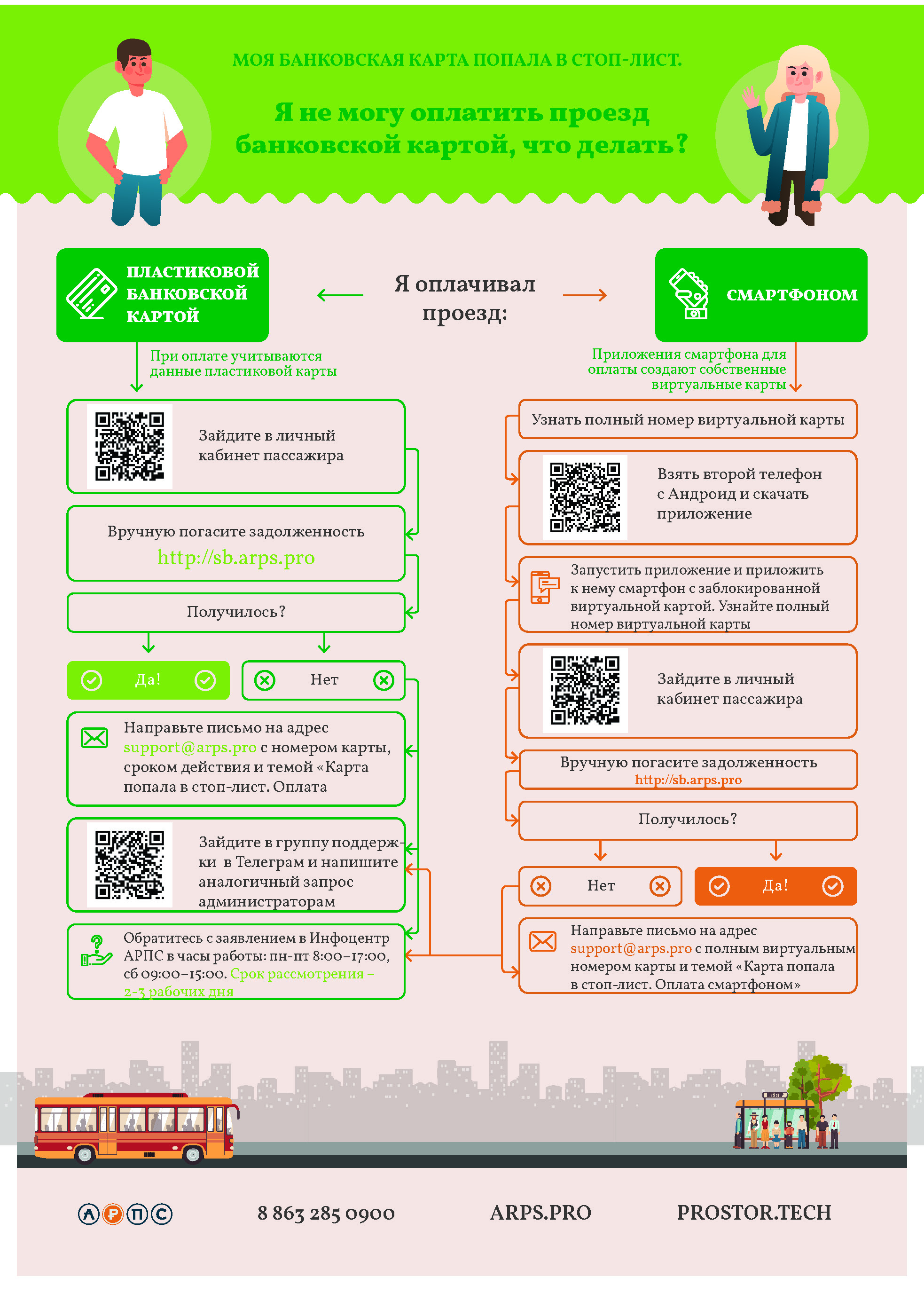
У ребенка есть транспортная карта в виде банковской карточки от ВТБ, на которую можно записать льготный проездной на месяц.
Раньше это все нужно было делать через кассу метро, терминалы и всякими другими не удобными способами. Однако с некоторых пор стало возможными пополнять транспортную карту школьника с использованием телефона с NFC и приложения Транспорт Москвы. Только как обычно эти приложения у Дептранса Москвы (а их много разных) работают, буду корректным, не стабильно. В последнее время очень часто чтение карты или попытка пополнения завершалось с ошибкой «Ошибка запроса. Не удалось считать данные. Приложите данные ещё раз.».
Иногда удавалось пополнить карту, но ошибка вываливалась на этапе записи билета на карту. Иногда получалось все сделать в другом приложении Дептранса. Иногда получалось записать со 100500-й попытки. Но в итоге лабораторные эксперименты, путь проб и ошибок, привел к более-менее стабильным результатам и успешной записи проездного на карту.
Оказалось что нужно отключать или WiFi или мобильный интернет в телефоне. Когда включены оба источника интернета записать проездной не получается. Отключаешь мобильный интернет, оставляешь включенным и подключенным WiFi — транспортная карта успешно читается и проездной записывается!
Захотелось немного поиграться с NFC. Однако есть небольшие проблемы. Случайно положил смарт на «Подорожник» (точно не знаю, что там за NFC стоит) и получил уведомление, что данный тип NFC-метки не поддерживается. И тут я задумался, а какие, собственно, типы меток поддерживает мой Galaxy S4 Active? А их, насколько я знаю, достаточно много. Тратить кучу денег на подбор нужной как-то не камельфо. Ходил в магазины (названия не запоминал)), там только руками разводят и предлагают КУПИТЬ Sony за 600 руб.
-
Вопрос заданболее трёх лет назад
-
7398 просмотров
В современных автобусах все чаще устанавливаются ридеры для оплаты проезда. Они позволяют пассажирам быстро и удобно проходить посадку, оплачивая проезд с помощью банковских карт или проездных билетов. Однако, такие системы не всегда работают безупречно, и порой возникают ошибки чтения ридера в автобусе.
Если Вы столкнулись с ошибкой чтения ридера в автобусе, не стоит паниковать. Существуют некоторые шаги, которые можно предпринять, чтобы решить проблему.
Во-первых, попробуйте повторно приложить карту или билет к ридеру. Иногда ошибки считывания возникают из-за плохого контакта между картой и ридером. Попробуйте приложить карту на несколько секунд, убедитесь, что она прилегает к ридеру плотно и вертикально. Если несколько попыток не помогли, перейдите к следующему шагу.
Во-вторых, обратитесь к водителю автобуса. Возможно, проблема с ридером связана с технической неисправностью или неправильным функционированием устройства. Водитель сможет оказать помощь или сообщить о проблеме диспетчеру, чтобы принять необходимые меры. Также водитель может предложить вам альтернативный метод оплаты, например, наличные деньги, если у вас есть возможность их использовать.
Важно помнить: не стоит нагружать водителя своими проблемами с ридером, особенно во время движения автобуса. Подходите с просьбой о помощи в условленных местах, таких как остановки или вторые двери автобуса, где это безопасно и удобно для всех.
Как решить проблему с ошибкой чтения ридера в автобусе
Если у вас возникла ошибка чтения ридера в автобусе, есть несколько рекомендаций, которые могут помочь решить проблему. Вот что нужно сделать:
- Перезагрузите карту. Отсоедините карту от ридера и подождите несколько секунд. Затем снова вставьте карту в ридер и дождитесь, пока автобусное оборудование его распознает. Возможно, простая перезагрузка решит проблему.
- Обратитесь к водителю. Если перезагрузка карты не помогла, попросите водителя проверить состояние ридера и картридера. Водитель может перезагрузить систему в автобусе или провести другие действия для восстановления работы.
- Свяжитесь с оператором. Если проблема не удается решить ни перезагрузкой карты, ни помощью водителя, обратитесь в службу поддержки или оператора, предоставляющего услуги по автобусному транспорту. Опишите проблему и предоставьте все необходимые данные, чтобы технические специалисты могли помочь вам решить проблему.
- Проверьте баланс карты. Возможно, ошибка чтения ридера связана с недостаточным балансом на карте. Убедитесь, что на вашей карте достаточно средств для проезда. Если баланс недостаточен, пополните карту и повторите попытку использования ридера.
В случае, если ни один из вышеперечисленных способов не помог решить проблему с ошибкой чтения ридера в автобусе, вам следует связаться с органами управления общественным транспортом или службой поддержки, чтобы получить дополнительную помощь и решить проблему.
Не забывайте, что такие ошибки могут возникать по разным причинам, и каждая ситуация может требовать индивидуального подхода к решению проблемы. Следуйте указанным выше шагам и будьте готовы к потенциальным обновлениям и изменениям в системе автобусного транспорта для более эффективного использования технологий.
Как проверить наличие ошибки чтения ридера
Возникновение ошибки чтения ридера в автобусе может негативно повлиять на ваше путешествие. Чтобы убедиться, что проблема действительно считывания карты или билета, выполните следующие действия:
- Проверьте информационный дисплей ридера:
- Если на дисплее отображается сообщение о ошибке чтения карты или билета, значит, проблема связана с ридером.
- Если на дисплее отображается другое сообщение об ошибке или нет никаких сообщений, то причина может быть в других факторах, таких как отсутствие связи с базой данных или технические неполадки автобуса. В таком случае, вам следует обратиться к водителю или представителю транспортной компании.
- Проверьте состояние вашей карты или билета:
- Убедитесь, что ваша карта или билет находятся в хорошем состоянии и не имеют повреждений, таких как царапины или изломы.
- Если у вас электронный билет, проверьте, что он был активирован и находится в действительном состоянии.
- Повторите попытку считывания:
- Если ваша карта или билет находятся в хорошем состоянии, попробуйте несколько раз просканировать их в ридере. Иногда проблема может быть связана с неправильным положением карты или билета в ридере.
Если после выполнения этих шагов ошибка чтения ридера не была устранена, вам следует обратиться к водителю или представителю транспортной компании для дальнейшей помощи и решения проблемы.
Почему возникает ошибка чтения ридера в автобусе
Ошибка чтения ридера в автобусе может быть вызвана несколькими причинами. Рассмотрим наиболее распространенные из них:
- Неправильное подключение карты. Если карта не была правильно подключена к ридеру, он не сможет прочитать данные с нее. Убедитесь, что карта вставлена в нужное гнездо и правильно прикреплена к ридеру.
- Поврежденные или истекшие сроки действия карты. Если магнитная полоса на карте повреждена или истек срок ее действия, ридер не сможет корректно прочитать информацию с нее. Проверьте состояние карты и обратитесь в соответствующее учреждение для получения новой, если необходимо.
- Плохое качество считывающего устройства. В некоторых случаях ошибка чтения ридера может быть связана с плохим качеством самого устройства. В этом случае требуется замена или ремонт устройства чтения.
- Технические проблемы с автобусным оборудованием. Если все прочие причины были исключены, возможно, проблема связана с техническими неполадками в автобусном оборудовании. В этом случае необходимо обратиться к специалистам для проведения диагностики и ремонта.
Если вы столкнулись с ошибкой чтения ридера в автобусе, рекомендуется попробовать следующие шаги для ее устранения:
- Проверьте правильность подключения карты к ридеру. Убедитесь, что она вставлена в гнездо на ридере и прикреплена надежно.
- Проверьте состояние карты и убедитесь, что она не повреждена и не истек срок ее действия.
- Попробуйте использовать другую карту, чтобы убедиться, что проблема не связана с самой картой.
- Если у вас нет доступной карты или проблема остается, обратитесь к обслуживающему персоналу автобуса или соответствующему учреждению для получения помощи и дальнейшего ремонта или замены устройства чтения.
Важно помнить, что точные рекомендации по устранению ошибки чтения ридера могут зависеть от конкретной модели ридера и автобусного оборудования. Если проблема не удается решить самостоятельно, рекомендуется обратиться к специалистам для получения дополнительной информации и помощи в устранении неисправности.
Что делать, если возникла ошибка чтения ридера
Ошибка чтения ридера в автобусе может быть довольно раздражающей и вызывать некоторое беспокойство у пассажиров. Но не стоит паниковать! В большинстве случаев проблему можно решить, следуя нескольким простым шагам.
- Перезагрузите ридер. Нажмите кнопку «Обновить» на ридере или попросите водителя автобуса перезагрузить его. Иногда это может помочь восстановить связь между ридером и вашей картой.
- Проверьте состояние карты. Убедитесь, что ваша карта находится в исправном состоянии и имеет достаточное количество средств для оплаты проезда. Если ваша карта повреждена или у вас недостаточно средств, это может быть причиной ошибки чтения ридера.
- Используйте другую карту. Если у вас есть другая карта, попробуйте использовать ее для оплаты проезда. Если другая карта работает, это может указывать на проблему конкретно с вашей текущей картой и необходимость обратиться в службу поддержки.
- Свяжитесь со службой поддержки. Если вы не можете решить проблему самостоятельно, свяжитесь со службой поддержки данного системы оплаты проезда. Они смогут проверить вашу карту, помочь устранить возможные технические неполадки и предоставить дальнейшие рекомендации.
Часто ошибки чтения ридера в автобусе могут быть вызваны временными проблемами, поэтому не стоит слишком волноваться. Однако, если вы регулярно сталкиваетесь с такой проблемой, стоит обратиться в службу поддержки для детального анализа и поиска решения.
Первые шаги при возникновении ошибки
Если возникла ошибка чтения ридера в автобусе, важно сохранять спокойствие и последовательно выполнять следующие шаги:
- Проверьте правильность ввода карты. Убедитесь, что вы правильно приложили карту к ридеру и что он ее корректно считал.
- Попробуйте повторить операцию считывания. При возникновении ошибки однократная неудачная попытка может быть случайной, поэтому стоит попробовать повторить действие.
- Проверьте состояние карты. Если ошибка не прекращается после нескольких попыток, проверьте состояние и срок действия вашей карты. Возможно, она истекла или заблокирована.
- Проверьте баланс на карте. Удостоверьтесь, что на вашей карте достаточно средств для прохода через ридер. Если баланс недостаточен, пополните карту перед повторной попыткой считывания.
- Обратитесь к водителю автобуса. Если у вас не получается решить проблему самостоятельно, обратитесь к водителю автобуса. Возможно, он сможет помочь вам считать карту или предложить альтернативное решение.
Если ни один из вышеперечисленных шагов не помог решить проблему, свяжитесь с технической поддержкой или оператором общественного транспорта. Они смогут оказать дополнительную помощь и разобраться в причинах возникшей ошибки.
Проверка соединения и кабеля
Когда возникает ошибка чтения ридера в автобусе, первым делом стоит проверить соединение и кабель. Возможно, что проблемы связаны с неисправностью самого устройства или неправильным подключением к автобусной системе. Прежде чем обращаться за помощью, рекомендуется выполнить следующие шаги:
-
Проверьте соединение кабеля: Убедитесь, что кабель надежно подключен к ридеру и автобусной системе. Проверьте, нет ли видимых повреждений или поломок на самом кабеле.
-
Перезагрузите ридер: Попробуйте перезагрузить ридер, отключив его от питания на несколько минут и затем снова подключив. Это может помочь в случае временных сбоев или неправильных настроек.
-
Проверьте другие устройства: Проверьте работоспособность других устройств в автобусе. Если проблема возникает только с одним ридером, вероятнее всего, проблема связана именно с ним. Если же проблема повторяется с несколькими ридерами, возможно, дело в автобусной системе или сети.
-
Обратитесь к технической поддержке: Если вы выполнили все вышеперечисленные шаги, но проблема не устранена, рекомендуется обратиться к технической поддержке автобусной компании или оператору системы оплаты. Они смогут оказать вам более квалифицированную помощь и, при необходимости, отправить специалиста на ремонт или замену устройства.
Если речь идет о публичном ридере на транспорте, следует также проинформировать водителя или кондуктора о проблеме, чтобы они могли принять соответствующие меры и уведомить техническую службу.
Как перезагрузить ридер
Если в автобусе возникла ошибка чтения ридера, вы можете попробовать перезагрузить устройство, чтобы восстановить работу.
Вот пошаговая инструкция:
- Остановите автобус на ближайшей остановке и перейдите в режим стоянки.
- Выйдите из водительского места и подойдите к ридеру.
- Найдите кнопку питания на ридере. Обычно она расположена на нижней или задней панели.
- Удерживайте кнопку питания в нажатом состоянии в течение нескольких секунд, пока устройство не выключится.
- Подождите несколько секунд и затем включите ридер, нажав на кнопку питания.
- Дождитесь, пока ридер полностью загрузится.
- Попробуйте снова прочитать вашу карту или билет на ридере.
Если после перезагрузки ридера ошибка чтения продолжается, возможно, проблема связана с картой или билетом. В этом случае обратитесь к оператору автобуса для получения дополнительной помощи или замены карты или билета.
Помните, что перезагрузка ридера — это стандартная процедура для устранения временных сбоев в работе устройства. Если проблема сохраняется, необходимо обратиться к специалистам, которые проведут диагностику и ремонт ридера.
Инструкция по переустановке драйверов ридера
Если возникла ошибка чтения ридера в автобусе, причиной может быть неправильно установленный или устаревший драйвер ридера. Чтобы решить эту проблему, следуйте инструкциям по переустановке драйверов.
- Перейдите на официальный сайт производителя ридера.
- Найдите раздел «Поддержка» или «Драйверы и загрузки».
- Выберите модель вашего ридера и операционную систему, на которой вы испытываете проблему.
- Скачайте последнюю версию драйвера для вашего ридера. Обратите внимание на совместимость с вашей операционной системой.
- Запустите загруженный файл драйвера и следуйте инструкциям установщика.
- После завершения установки перезагрузите компьютер или устройство, на котором используется ридер.
Если после переустановки драйверов проблема с ошибкой чтения ридера продолжается, рекомендуется обратиться в сервисный центр производителя ридера для более глубокой диагностики и решения проблемы.
Также, перед переустановкой драйверов рекомендуется проверить подключение ридера к устройству и убедиться, что шнур питания или батарея ридера заряжены полностью.
В случае отсутствия возможности переустановить драйверы самостоятельно или появления других проблем, рекомендуется обратиться к специалистам технической поддержки.
Как проверить обновления для ридера
Возникновение ошибок чтения ридера в автобусе может быть связано с устаревшими версиями программного обеспечения или внутренней прошивкой ридера. Для исправления проблемы необходимо проверить наличие обновлений и установить их, если они доступны.
Для проверки обновлений для ридера выполните следующие действия:
- Подключитесь к интернету. Для этого воспользуйтесь доступной сетью Wi-Fi или мобильным интернетом на своем смартфоне.
- Откройте приложение для управления ридером на своем смартфоне. Обычно такое приложение предоставляется производителем в комплекте с устройством.
- Перейдите в раздел «Настройки» или «Система» в меню приложения.
- Найдите пункт «Обновить прошивку» или «Проверить обновления».
- Нажмите на соответствующую кнопку и дождитесь завершения проверки.
Если обновления для ридера найдены, следуйте инструкциям на экране, чтобы установить их. Обычно процесс установки обновлений автоматический и не требует дополнительных действий пользователя.
После установки обновлений перезапустите ридер и проверьте, работает ли он корректно. Если проблема с ошибкой чтения ридера в автобусе сохраняется, обратитесь в сервисный центр производителя для получения дальнейшей помощи.
Переустановка приложения для работы с ридером
Если возникла ошибка чтения ридера в автобусе, одним из способов решения проблемы является переустановка приложения для работы с ридером. Данный метод может помочь восстановить нормальную работу ридера и устранить возможные ошибки.
Для переустановки приложения выполните следующие действия:
- Войдите в настройки своего устройства. Для этого обычно необходимо нажать на иконку «Настройки» на главном экране.
- Найдите в списке установленных приложений приложение для работы с ридером. Обычно оно называется «Ридер» или имеет название оператора автобусных линий.
- Выберите приложение для работы с ридером, затем нажмите на кнопку «Удалить» или «Деинсталлировать».
- Подтвердите удаление приложения, если система запросит подтверждение.
- Опционально, перед переустановкой, можно перезагрузить устройство. Для этого нажмите и удерживайте кнопку включения/выключения устройства, затем выберите пункт «Перезагрузить» или «Выключить». После выключения устройства включите его снова.
- Перейдите в официальный магазин приложений своего устройства (App Store, Google Play и т.д.) и найдите приложение для работы с ридером.
- Установите приложение на свое устройство, следуя инструкциям на экране.
- После установки приложения запустите его и введите данные вашего ридера, если система попросит вас ввести их.
После выполнения этих шагов ваше приложение для работы с ридером должно быть переустановлено и готово к использованию. Если ошибка чтения ридера в автобусе была связана с проблемой в самом приложении, данное решение должно помочь решить проблему.
Если данный метод не помог восстановить работу ридера, рекомендуется обратиться в техническую поддержку оператора автобусных линий для получения дополнительной помощи и решения проблемы.
Проверка наличия вирусов и вредоносного ПО
Если возникла ошибка чтения ридера в автобусе, одной из возможных причин может быть присутствие вирусов или вредоносного программного обеспечения на вашем устройстве. В этом случае, рекомендуется выполнить следующие действия для проверки наличия вирусов и вредоносного ПО:
- Обновите антивирусное программное обеспечение: Убедитесь, что у вас установлена и актуальна антивирусная программа. Запустите обновление, чтобы получить последние обновления баз данных вирусов.
- Проведите полное сканирование системы: Запустите полное сканирование вашего устройства с помощью антивирусной программы. Дождитесь окончания сканирования и просмотрите отчет, чтобы узнать, были ли обнаружены и удалены вредоносные программы.
- Изолируйте и удалите обнаруженные угрозы: Если в ходе сканирования были обнаружены вирусы или вредоносное ПО, следуйте рекомендациям антивирусной программы по изоляции и удалению этих угроз. Следуйте инструкциям по экрану и убедитесь, что вирусы полностью удалены.
- Проверьте обновления программных компонентов: Убедитесь, что все программные компоненты, такие как операционная система, браузеры и другие приложения, установлены в последней версии. Многие программные обновления содержат исправления уязвимостей и улучшения безопасности.
- Избегайте сомнительных веб-сайтов и загрузок: Будьте осторожны при посещении ненадежных веб-сайтов и скачивании файлов из непроверенных источников. Это может быть источником вредоносного программного обеспечения.
После выполнения указанных шагов рекомендуется перезагрузить устройство и повторить попытку использования ридера в автобусе. Если проблема сохраняется, обратитесь в службу поддержки провайдера или ридера для получения дополнительной помощи.
Как очистить кэш и временные файлы ридера
Если возникла ошибка чтения ридера в автобусе и вам необходимо его перезагрузить, может потребоваться очистка кэша и временных файлов ридера. Это может помочь исправить некоторые технические проблемы и восстановить нормальную работу ридера.
-
Перезагрузка ридера – первым шагом рекомендуется попробовать перезагрузить ридер, нажав на соответствующую кнопку. Обычно она находится на передней панели или на боковой стороне ридера. После нажатия кнопки подождите несколько секунд, пока ридер полностью выключится, затем снова включите его.
-
Очистка кэша – если перезагрузка ридера не помогла, следующим шагом может быть очистка кэша ридера. Кэш – это временное хранилище данных, которые ридер загружает для работы. Очистка кэша может помочь устранить ошибку чтения и улучшить производительность ридера.
- Перейдите в настройки ридера. Обычно кнопка настроек находится на передней панели или на экране ридера.
- В меню настроек найдите раздел, связанный с хранением или кэшем данных. Название может отличаться в зависимости от модели ридера, но обычно оно содержит ключевые слова, такие как «Кэш» или «Хранилище».
- Выберите опцию «Очистить кэш» или «Удалить временные файлы».
- Подтвердите операцию на удаление кэша.
-
Перезагрузка ридера после очистки кэша – после очистки кэша рекомендуется перезагрузить ридер, чтобы изменения вступили в силу. Следуйте инструкциям из первого пункта, чтобы перезагрузить ридер после очистки кэша.
Если после выполнения вышеуказанных действий ошибка чтения ридера в автобусе все еще возникает, рекомендуется обратиться в службу поддержки производителя ридера для получения более подробной информации и помощи в решении проблемы.
Использование программ для восстановления данных
Ошибка чтения ридера в автобусе может привести к потере данных на вашей карты или флеш-накопителе. Однако, существуют специальные программы, которые помогут восстановить утерянную информацию. Ниже представлены рекомендации по использованию таких программ.
- Первым шагом является загрузка и установка программы для восстановления данных на ваш компьютер. Существует много бесплатных и платных программ, таких как Recuva, TestDisk, GetDataBack и другие. Выберите программу, которая соответствует вашим потребностям и операционной системе.
- После установки программы следует запустить ее и выбрать соответствующий вариант восстановления данных. Обычно программа предлагает几 различных режимов, таких как быстрое сканирование, глубокое сканирование и т.д. Важно выбрать правильный режим в зависимости от характера потери данных.
- После выбора режима сканирования следует указать источник, с которого нужно восстановить данные. Выберите карту или флеш-накопитель, на котором произошла ошибка чтения, и запустите процесс сканирования.
- Программа начнет сканирование выбранного источника и будет искать утерянные данные. Время сканирования может занять длительное время, особенно если выбран глубокий режим сканирования.
- По завершении сканирования программа предложит список восстановленных файлов. Вы сможете просмотреть эти файлы и выбрать те, которые нужно восстановить. Обратите внимание, что файлы могут быть повреждены или частично восстановлены.
- После выбора нужных файлов следует указать место, куда программа должна сохранить восстановленные данные. Важно выбрать другое место для сохранения, чтобы избежать возможной перезаписи уже потерянных данных.
- После завершения процесса восстановления, проверьте восстановленные файлы, чтобы удостовериться, что данные были успешно восстановлены.
Важно помнить, что программа для восстановления данных не гарантирует 100% результат и успех зависит от различных факторов, таких как степень повреждения карты или флеш-накопителя. Если программа не помогает восстановить информацию, обратитесь к специалисту по восстановлению данных, который может предложить более продвинутые методы восстановления.
В любом случае, регулярное создание резервных копий данных является наилучшим способом предотвратить потерю информации в результате ошибки чтения ридера в автобусе. Помните, что восстановление данных — процесс, который может быть трудоемким и не всегда успешным.
Контактная поддержка производителя ридера
Если возникла ошибка чтения ридера в автобусе, вам следует обратиться за помощью к контактной поддержке производителя ридера. Следуя указанным ниже рекомендациям, вы сможете получить быструю и качественную помощь.
- Ознакомьтесь с документацией
- Найдите контактную информацию
- Подготовьте необходимую информацию
- Обратитесь в службу поддержки
- Следуйте рекомендациям и инструкциям
Прежде чем обращаться в службу поддержки, рекомендуется ознакомиться с документацией, поставляемой вместе с ридером. В инструкции по эксплуатации часто можно найти информацию о возможных проблемах и способах их устранения.
На веб-сайте производителя ридера обычно указана контактная информация службы поддержки. Это могут быть телефонные номера, адреса электронной почты или онлайн-формы для обращения в службу поддержки.
Прежде чем обращаться в службу поддержки, подготовьте необходимую информацию, которая поможет специалистам быстрее разобраться в проблеме. Это может быть серийный номер ридера, версия программного обеспечения, описание ошибки и шаги для ее воспроизведения.
Свяжитесь с контактной поддержкой производителя ридера по указанной контактной информации. Расскажите о проблеме и предоставьте необходимую информацию. Специалисты постараются помочь вам решить проблему или предложить альтернативные варианты.
После того, как вы получите рекомендации или инструкции от службы поддержки, следуйте им детально. Выполняйте указанные шаги и проверяйте, решена ли проблема. Если проблема сохраняется, сообщите об этом специалистам поддержки и предоставьте дополнительную информацию, если это необходимо.
Обратившись к контактной поддержке производителя ридера, вы сможете получить профессиональную помощь при возникновении ошибки чтения ридера в автобусе. Будьте готовы предоставить необходимую информацию и следовать рекомендациям специалистов, чтобы быстро и эффективно решить проблему.
Что делать, если все попытки решить проблему не помогли
В случае, если вы попытались решить проблему с ошибкой чтения ридера в автобусе и ничего не сработало, вам необходимо предпринять следующие действия:
- Проверьте наличие других способов оплаты. Возможно, в автобусе доступны альтернативные методы оплаты, такие как мобильные приложения или бесконтактные карты. Уточните эту информацию у водителя или на официальном сайте транспортной компании.
- Сохраняйте квитанции и документы, подтверждающие оплату проезда. Если у вас есть квитанция об оплате проезда или другие документы, подтверждающие вашу попытку произвести оплату, сохраните их. Это может потребоваться в будущем для доказательства вашей добросовестности.
- Свяжитесь с транспортной компанией или оператором общественного транспорта. Если проблема с ридером не удается решить самостоятельно, обратитесь за помощью в службу поддержки транспортной компании или оператора общественного транспорта. Уточните у них процедуру обращения и предоставьте им всю необходимую информацию о случившемся.
- Обратитесь в потребительскую защиту или правительственные органы. Если никто не откликнулся на вашу проблему или не предоставил вам необходимую поддержку, вы можете обратиться в потребительскую защиту или в соответствующие правительственные органы. Предоставьте им все документы и информацию, которые вы собрали, чтобы они могли рассмотреть вашу жалобу и принять меры.
- Соблюдайте процедуры и правила транспортной компании. Важно помнить, что каждая транспортная компания имеет свои собственные процедуры и правила. Следуйте им и будьте вежливыми в общении с представителями компании. Это поможет вам увеличить вероятность положительного решения проблемы.
Убедитесь, что вы всегда храните документы об оплате проезда и следуйте инструкциям транспортной компании, чтобы избежать подобных проблем в будущем. Помните, что каждая ситуация индивидуальна, поэтому эти рекомендации не являются универсальными решениями, но следование этим шагам может помочь вам найти правильное решение для вашей конкретной ситуации.
Как предотвратить ошибки чтения ридера в будущем
Чтобы избежать проблем с чтением ридера в автобусе в будущем, следуйте следующим рекомендациям:
- Проверяйте состояние карты или билета: Перед использованием ридера внимательно осмотрите свою карту или билет. Убедитесь, что они не повреждены и чип (если есть) находится в хорошем состоянии.
- Храните карту или билет в безопасном месте: Избегайте хранения карты или билета вместе с острыми предметами или магнитными устройствами, которые могут повредить чип. Вместо этого, рекомендуется использовать карман или кошелек для хранения карты или билета.
- Не изгибайте или не сгибайте карту или билет: Избегайте сгибания карты или билета, поскольку это может повредить чип и привести к возникновению ошибок чтения.
- Не подвергайте карту или билет воздействию влаги: Влага или жидкость могут повредить чип на карте или билете и привести к возникновению ошибок чтения. Постарайтесь избегать ситуаций, когда карту или билет можно замочить.
- Следуйте инструкциям автобусного персонала: При посадке в автобус внимательно слушайте инструкции водителя или проводника относительно использования ридера. Следуйте им и задавайте вопросы, если что-то непонятно.
Соблюдение этих рекомендаций поможет вам предотвратить возникновение ошибок чтения ридера в будущем и позволит вам пользоваться услугами общественного транспорта с меньшими неудобствами. Помните, что правильное использование ридера является залогом успешной оплаты проезда и плавного движения в автобусе.
Рекомендации по выбору надежного ридера для автобусов
Выбор правильного ридера для автобусов является важным шагом в обеспечении комфорта и безопасности пассажиров. Надежный ридер должен быть надежным, удобным в использовании и иметь некоторые дополнительные функции.
- Совместимость с различными типами карт: Убедитесь, что ридер может считывать различные виды карт, такие как магнитные карты, смарт-карты и бесконтактные карты. Это поможет обеспечить максимальную удобство для пассажиров.
- Надежность и долговечность: Изучите отзывы о ридере, чтобы узнать, насколько он надежен в использовании. Обратите внимание на проблемы, связанные с частыми сбоями, поломками или неполадками. Надежный ридер должен быть устойчивым к внешним воздействиям и обеспечивать стабильную работу в течение длительного времени.
- Простота использования: Выбирайте ридеры с интуитивно понятным интерфейсом и удобным дизайном. Кнопки и сенсорные элементы управления должны быть легко доступными для пассажиров всех возрастов и физических возможностей.
- Дополнительные функции: Рассмотрите возможность выбора ридера, который выполняет дополнительные функции, такие как отображение информации о поездке, балансе на карте или возможность оплаты прохода.
При выборе ридера также обратите внимание на его соответствие современным стандартам безопасности и совместимости с другими системами, используемыми в автобусе.
| Преимущества ридера | Недостатки ридера |
|---|---|
| Поддержка различных типов карт | Высокая стоимость |
| Надежность и долговечность | Сложность обслуживания и ремонта |
| Простота использования | Ограниченные функциональные возможности |
| Дополнительные функции | Сложность интеграции с другими системами |
В идеале, ридер должен сочетать в себе все перечисленные преимущества, минимизируя при этом недостатки. При выборе ридера для автобуса стоит учесть особенности вашей системы оплаты и потребности пассажиров. Предварительное исследование и обратная связь от других операторов автобусов могут помочь вам выбрать подходящий ридер.